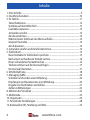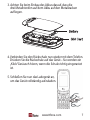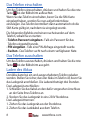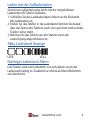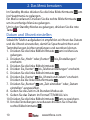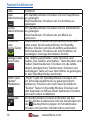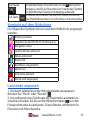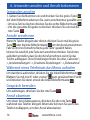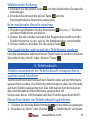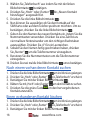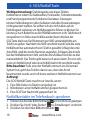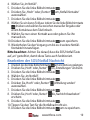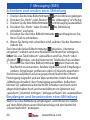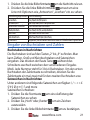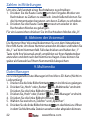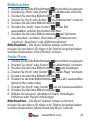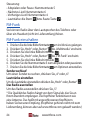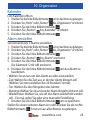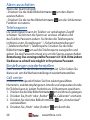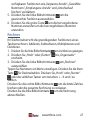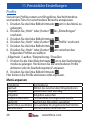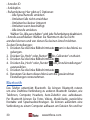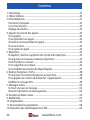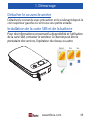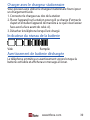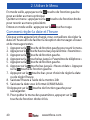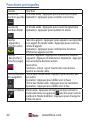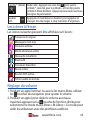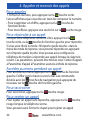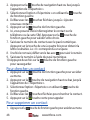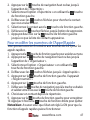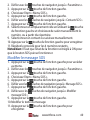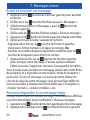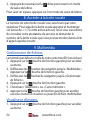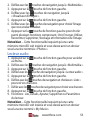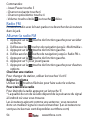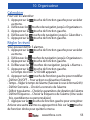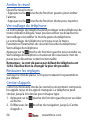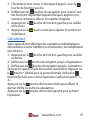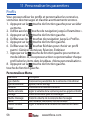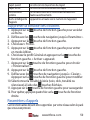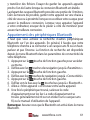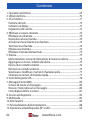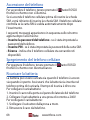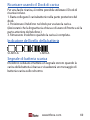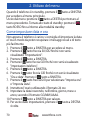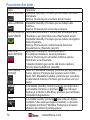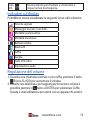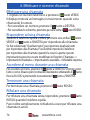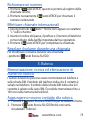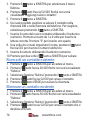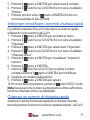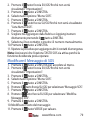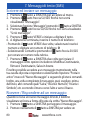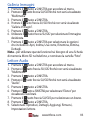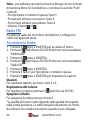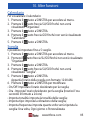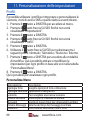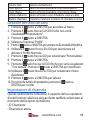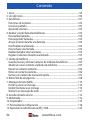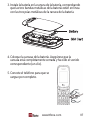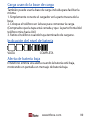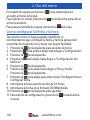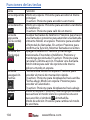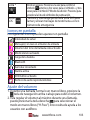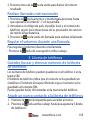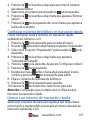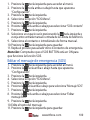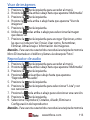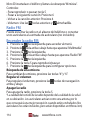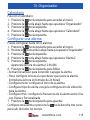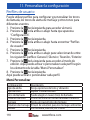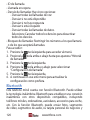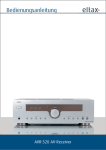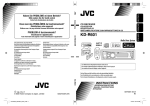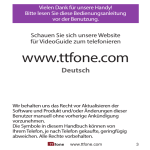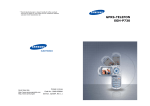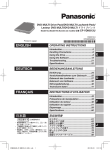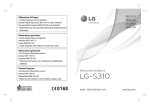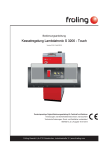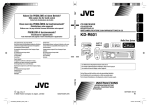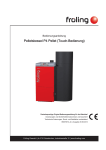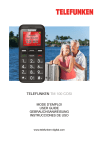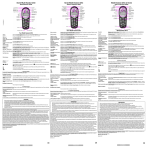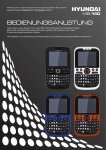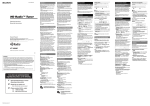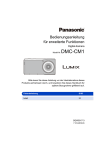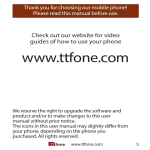Download www.ttfone.com
Transcript
Danke, dass Sie sich für unser Telefon entschieden
haben. Bitte lesen Sie diese Anleitung bevor Sie das
Telefon benutzen.
Auf unserer Webseite finden Sie VideoErklärungen zum benutzen des Telefons:
www.ttfone.com
Deutsch
Wir behalten uns das Recht vor Änderungen an Software oder
dem Produkt ohne vorherige Ankündigung vorzunehmen.
Die Symbole dieser Anleitung können sich leicht von den
Symbolen des gekauften Telefons unterschieden. Alle Rechte
vorbehalten.
Die Konformitätsbescheinigung finden Sie auf
www.TTfone.com/doc
www.ttfone.com
3
Inhalte
1. Erste Schritte....................................................................................................................................5
2. Das Menü benutzen.................................................................................................................10
3. Ihr Telefon.......................................................................................................................................11
Tastenfunktionen........................................................................................................................12
Symbole auf dem Bildschirm................................................................................................13
Lautstärke anpassen..................................................................................................................13
Jemanden anrufen.....................................................................................................................14
Anrufe annehmen......................................................................................................................14
Während eines Telefonats das Menü aufrufen............................................................14
Gespräch beenden....................................................................................................................14
Anruf abweisen............................................................................................................................14
4. Jemanden anrufen und Anrufe bekommen...............................................................14
5. Telefonbuch...................................................................................................................................15
Neue Kontakte im Telefonbuch speichern....................................................................15
Nach einem vorhandenen Kontakt suchen..................................................................16
Einen vorhandenen Kontakt löschen...............................................................................16
Telefonnummern auf die Kurzwahl legen.....................................................................17
Die Kurzwahl benutzen...........................................................................................................17
6. SOS/Notfall Taste........................................................................................................................18
7. Messaging (SMS)........................................................................................................................20
Schreiben und senden einer Mitteilung.........................................................................20
Empfangen und beantworten einer Mitteilung.........................................................20
Eingabe von Buchstaben und Zahlen.............................................................................21
Zahlen in Mitteilungen............................................................................................................22
8. Abhören der Voicemail............................................................................................................22
9. Multimedia....................................................................................................................................22
10. Organisator.................................................................................................................................25
11. Persönliche Einstellungen...................................................................................................28
12. Radiowellen (RF), Strahlung und SAR...........................................................................32
4
www.ttfone.com
1. Erste Schritte
Entfernen der Rückschale
Öffnen Sie die Akku Abdeckung an der oberen linken Ecke des
Telefons, wo Sie eine kleine Kerbe finden.
Einlegen von SIM-Karte und Akku
Zu Verfügbarkeit und Informationen über das Benutzen von
SIM-Karten Diensten kontaktieren Sie bitte Ihren Sim-Karten
Händler.
Das kann der Dienstanbieter, Netzbetreiber oder Händler
sein.
www.ttfone.com
5
Anmerkung: Die SIM-Karte und deren Kontakte können
durch Kratzer oder knicken leicht beschädigt werden. Seien
Sie bitte vorsichtig beim benutzen, einlegen oder entfernen
der Karte.
Anmerkung: Bewahren Sie alle SIM-Karten außerhalb der
Reichweite von Kindern auf.
1. Stellen Sie sicher, dass das Telefon ausgeschaltet und das
Ladegerät abgekoppelt ist, bevor Sie den Akku entfernen.
2. Wenn die Rückschale entfernt ist können Sie die SIM-Karte
einbauen, indem Sie sie an den vorgesehenen Platz (SIM)
und unter die Metallhalterung schieben. Seien Sie dabei
sicher, dass die abgeschrägte Ecke der Karte unten rechts
ist. (Um die
Karte wieder
zu entfernen
drücken Sie
vorsichtig
darauf und
schieben sie
vorsichtig aus
dem Platz) Bitte
beachten Sie,
dass Sie nur
Standard SIM-Karten und nicht Micro oder Nano Karten
benutzen können. Eine zusätzliche MicroSD-Karte können
Sie in dem Platz neben dem SIM-Karten Platz einbauen.
6
www.ttfone.com
3. Achten Sie beim Einbau des Akkus darauf, dass die
drei Metallstreifen auf dem Akku auf den Metallzacken
aufliegen.
4. Verbinden Sie den Rückschale nun wieder mit dem Telefon.
Drücken Sie die Rückschale auf das Gerät – Sie werden ein
„Klick“Geräusch hören, wenn die Schale richtig eingerastet
ist.
5. Schließen Sie nun das Ladegerät an,
um das Gerät vollständig aufzuladen.
www.ttfone.com
7
Das Telefon einschalten
Um das Telefon einzuschalten, drücken und halten Sie die rote
Taste bis der Bildschirm aufleuchtet.
Wenn Sie das Telefon einschalten, bevor Sie die SIM-Karte
eingelegt haben, werden Sie nun aufgefordert diese
einzulegen. Das Telefon kontrolliert dann automatisch ob die
SIM-Karte gültig ist, nachdem sie eingelegt wurde.
Die folgenden Befehle erscheinen nacheinander auf dem
Telefon, sobald Sie es starten:
•T
elefon Passwort eingeben - Falls ein Passwort für das
Telefon eingestellt wurde.
• PIN eingeben - Falls eine PIN-Abfrage eingestellt wurde.
• Suchen - Das Telefon sucht nach einem verfügbaren Netz.
Das Telefon ausschalten
Um das Telefon auszuschalten, drücken und halten Sie die rote
Taste bis der Bildschirm aus geht.
Laden des Akkus
Der Akku kann bei ein und ausgeschaltetem Telefon geladen
werden. Stellen Sie sicher, dass der Akku im Telefon ist, bevor Sie
das Ladegerät anschließen. Die Ladezeit beträgt drei Stunden.
Das Ladegerät anschließen:
1. Schließen Sie das Kabel an den dafür vorgesehen Anschluss
an der Seite Ihres Telefons an
2. Stecken Sie das Ladegerät in eine 230V Steckdose.
Das Ladegerät trennen:
1. Ziehen Sie das Ladegerät aus der Steckdose.
2. Ziehen Sie das Ladekabel aus dem Telefon.
8
www.ttfone.com
Laden mit der Aufladestation
Sie können außerdem ganz leicht mit der mitgelieferten
Ladestation ihr Telefon aufladen.
1. Schließen Sie das Ladekabel dazu einfach an die Rückseite
der Ladestation an.
2. Stellen Sie das Telefon in die Ladestation (Achten Sie darauf,
dass das Tasten des Telefons nach vorn gerichtet sind und das
Telefon sicher steht.
3. Nehmen Sie das Telefon aus der Station wenn der
Ladevorgang abgeschlossen ist
Akku Ladestand Anzeige
LEERVOLL
Niedriger Ladestand Alarm
Das Telefon wird einen Alarmton von sich geben, wenn der
Ladestand niedrig ist. Zusätzlich erscheint auf dem Bildschirm
eine Nachricht.
www.ttfone.com
9
2. Das Menü benutzen
Im Standby Modus drücken Sie die linke Bildschirmtaste
um
ins Hauptmenü zu gelangen.
Ein Menü verlassen: Drücken Sie die rechte Bildschirmtaste
um ins vorherige Menü zu gelangen.
Um in den Standby Modus zu gelangen, drücken Sie die rote
Taste .
Datum und Uhrzeit einstellen
Sobald Ihr Telefon aufgeladen ist empfehlen wir Ihnen das Datum
und die Uhrzeit einzustellen, damit Sie Sprachnachrichten und
Textmitteilungen leichter empfangen und zuordnen können.
1. Drücken Sie die linke Bildschirmtaste
um ins Menü zu
gelangen.
2. Drücken Sie „Hoch“ oder „Runter“
bis „Einstellungen“
erscheint.
3. Drücken Sie die linke Bildschirmtaste
.
4. Drücken Sie „Runter“ bis „Telefoneinstellungen“ erscheint.
5. Drücken Sie die linke Bildschirmtaste
.
6. Drücken Sie „Runter“ bis „Uhrzeit und Datum“ erscheint.
Drücken Sie die linke Bildschirmtaste
.
7. Drücken Sie „Runter“ um „Zeit einstellen“ oder „Datum
einstellen“ auszuwählen.
8. Geben Sie die Zeit im 24 Stunden Modus ein.
9. Geben Sie das Datum im Format TT/MM/JJJJ ein.
10.Drücken Sie die linke Bildschirmtaste
um zu speichern.
11.Um die Einstellungen zu verlassen drücken Sie 4 mal die
rechte Bildschirmtaste
.
10
www.ttfone.com
3. Ihr Telefon
SOS
Button
"Hoch" Taste
"Runter" Taste
Linke
Bildschirmtaste
Grüne Taste
Rechte
Bildschirmtaste
Rote Taste
Nummernfeld
Stern Taste
Raute Taste
www.ttfone.com
11
Tastenfunktionen
Taste
Funktion
Linke
Im Standby Modus: Drücken um ins Hauptmenü
Bildschirmtaste zu gelangen
Beim bedienen: Drücken um in ein Menü zu
gelangen
Rechte
Im Standby Modus: Drücken um ins Telefonbuch
Bildschirmtaste zu gelangen
Beim bedienen: Drücken um ein Menü zu
verlassen
AnnahmeTelefonieren: Drücken um jemanden anzurufen
Taste
oder einen Anruf anzunehmen; Im Standby
(Grüne Taste) Modus: Drücken um die Anrufliste aufzurufen;
Beim bedienen: Drücken um eine Funktion zu
bestätigen; Anzeige der letzten Anrufe
Auflege-Taste Das Telefon ausschalten: Taste drücken und
(Rote Taste)
halten; Das Telefon anschalten: Taste drücken und
halten; Beim bedienen: Drücken um die letzte
Aktion abzubrechen; Telefonieren: Drücken um
aufzulegen; Taste um aus dem Menü zu gelangen;
In den Standby Modus wechseln
"Hoch" und
„Hoch“ Taste: Im Standby Modus: Drücken um
"Runter"
ins Schnellauswahlmenü zu gelangen; Beim
(Pfeiltasten)
bedienen: Drücken um nach oben zu blättern
"Runter" Taste: Im Standby Modus: Drücken um
den Kalender zu öffnen; Beim bedienen: Drücken
um nach unten zu blättern.
Rautetaste
Im Standby Modus: Drücken und halten um den
Lautlos-Modus zu aktivieren oder ein mal drücken um
das
Rautesymbol zu tippen; Im Schreibmodus:
Drücken um zwischen Schreibmodi zu wechseln.
12
www.ttfone.com
Sterntaste
SoS-Taste
Im Standby Modus: Ein mal drücken um das Sternsymbol
zu tippen, 2 mal für das Plussymbol und 3 mal für das P Symbol;
Im Schreibmodus: Drücken um Satzzeichen aufzurufen.
Drücken und halten Sie die SOS-Taste um bis zu
fünf Notfallnummern zu schreiben und anzurufen.
Symbole auf dem Bildschirm
Die folgenden Symbole können auf dem Bildschirm angezeigt
werden:
Empfangsstärke
Ungelesene Nachricht im Posteingang
Klingelton ist an
Lautlos-Modus aktiviert
Akku Ladestand
Bluetooth
Kopfhörer eingesteckt
Wecker an
SOS-Taste aktiviert
Musik wird abgespielt
Lautstärke anpassen
1. Um beim telefonieren die Hörerlautstärke anzupassen
drücken Sie "Hoch" oder "Runter" .
2. Um während eines Telefonats die maximale Lautstärke zu
erreichen drücken Sie die rechte Bildschirmtaste
um den
Freisprechmodus zu aktivieren. Dieser Modus ist hilfreich für
Personen mit Hörschwäche.
www.ttfone.com
13
4. Jemanden anrufen und Anrufe bekommen
Jemanden anrufen
1. Geben Sie die Nummer ein und drücken Sie die grüne Taste .
Auf dem Bildschirm erkennen Sie, wann eine Nummer gewählt wird.
• Um eine Zahl zu löschen drücken Sie die rechte Bildschirmtaste
.
• Um die gesamte Eingabe zu löschen drücken Sie ein mal die
rote Taste .
Anrufe annehmen
Wenn Ihr Telefon klingelt oder vibriert, drücken Sie ein mal die grüne
Taste oder die linke Bildschirmtaste
um den Anruf anzunehmen.
Falls Sie im Anruf-Annahme Menü „jede Taste“ gewählt haben,
können Sie natürlich jede Taste zum annehmen drücken. Sie können
außerdem einstellen, dass Sie den Anruf annehmen, wenn Sie das
Telefon aufklappen. Diese Einstellungen finden Sie unter „Callcenter“->„Anrufeinstellungen“-->„Erweiterte Einstellungen“-->„Rufannahme“.
Während eines Telefonats das Menü aufrufen
Um das Menü aufzurufen, drücken Sie die linke Bildschirmtaste
.
Blättern Sie mit „hoch“ oder „runter“ zum gewünschten Punkt
und drücken Sie dann erneut die linke Bildschirmtaste
.
Gespräch beenden
Um aufzulegen, drücken Sie die rote Taste
.
Anruf abweisen
Um einen Anruf abzuweisen, drücken Sie die rote Taste
während das Telefon klingelt. Alternativ können Sie auch das
Telefon zuklappen, um den Anruf abzuweisen.
14
www.ttfone.com
Wahlwiederholung
1. Drücken Sie die grüne Taste um Ihre kürzlichen Gespräche
anzuzeigen.
2. Drücken Sie erneut die grüne Taste um die
hervorgehobene Nummer anzurufen.
Internationale Anrufe machen
1. Drücken und halten Sie die Sterntaste
bis ein „+“ Zeichen
auf dem Bildschirm erscheint.
2. Geben Sie die Ländervorwahl, die Regionalvorwahl und die
Telefonnummer so ein, wie es ihr Netzbetreiber vorschreibt.
3. Um zu wählen, drücken Sie die grüne Taste .
Die Lautstärke während des Telefonats ändern
Um die Lautstärke während eines Telefonats zu ändern drücken
Sie einfach die „Hoch“ oder „Runter“ Taste .
5. Telefonbuch
Telefonnummern im Telefonbuch einspeichern,
suchen und löschen
Telefonnummern können auf dem Telefon oder auf der SIM-Karte
gespeichert werden. Das Telefonsymbol zeigt an, dass der Kontakt
auf dem Telefon gespeichert ist. Das SIM-Karten Symbol zeigt an,
dass der Kontakt auf der SIM-Karte gespeichert ist.
Sie können bis zu 100 Kontakte auf dem Telefon speichern400/9.
Neue Kontakte im Telefonbuch speichern
1. Drücken Sie die linke Bildschirmtaste
um ins Menü zu gelangen.
2. Drücken Sie „Hoch“ oder „Runter“ bis „Telefonbuch“ erscheint.
www.ttfone.com
15
3. Wählen Sie „Telefonbuch“ aus indem Sie mit der linken
Bildschirmtaste
bestätigen.
4. Drücken Sie „Hoch“ oder „Runter“ bis „Neuen Kontakt
hinzufügen“ ausgewählt ist.
5. Drücken Sie die linke Bildschirmtaste
.
6. Nun können Sie auswählen ob Sie den Kontakt auf der
SIM-Karte oder auf dem Telefon speichern möchten. Um zu
bestätigen, drücken Sie die linke Bildschirmtaste
.
7. Geben Sie den Namen das neuen Kontakts ein, indem Sie die
Nummerntasten verwenden. Drücken Sie eine Zahl bis zu
vier mal kurz hintereinander um den richtigen Buchstaben
auszuwählen. Drücken Sie „0“ für ein Leerzeichen.
8. Sobald Sie den Namen fertig geschrieben haben, drücken
Sie „Runter“ um die Telefonnummer einzugeben.
9. Benutzen Sie die Nummerntasten um die Telefonnummer
einzugeben.
10.Drücken Sie zwei mal die linke Bildschirmtaste
um zu bestätigen.
Nach einem vorhandenen Kontakt suchen
1.
2.
3.
4.
5.
Drücken Sie die linke Bildschirmtaste
um ins Menü zu gelangen.
Drücken Sie „Hoch“ oder „Runter“ bis „Telefonbuch“ erscheint.
Bestätigen Sie mit der linken Bildschirmtaste
.
Blättern Sie mit „Hoch“ oder „Runter“ um den Kontakt zu suchen.
Drücken Sie die grüne Taste um den hervorgehobenen
Kontakt anzurufen.
Einen vorhandenen Kontakt löschen
1. Drücken Sie die linke Bildschirmtaste
um ins Menü zu gelangen.
2. Drücken Sie „Hoch“ oder „Runter“ bis „Telefonbuch“ erscheint.
3. Bestätigen Sie mit der linken Bildschirmtaste
.
16
www.ttfone.com
4. Blättern Sie mit „Hoch“ oder „Runter“ um den zu
löschenden Kontakt zu suchen.
5. Bestätigen Sie den Kontakt mit der linken Bildschirmtaste
6. Drücken Sie „Hoch“ oder „Runter“ bis die „Löschen“
Funktion erscheint.
7. Drücken Sie zwei mal die linke Bildschirmtaste
bis die
Kontaktliste erscheint.
.
Telefonnummern auf die Kurzwahl legen
Sie können bis zu 8 Telefonnummern auf die Kurzwahl legen.
Dafür benutzen können Sie die Tasten 2 bis 9.
1. Drücken Sie die linke Bildschirmtaste
um ins Menü zu gelangen.
2. Drücken Sie „Hoch“ oder „Runter“ bis „Organisator“ erscheint.
3. Bestätigen Sie Organisator mit der linken Bildschirmtaste
.
4. Drücken Sie „Hoch“ oder „Runter“ bis „Kurzwahl“ erscheint.
5. Drücken Sie die linke Bildschirmtaste
- „Zahl wählen“ erscheint.
6. Drücken Sie die linke Bildschirmtaste
.
7. Drücken Sie „Hoch“ oder „Runter“ bis Sie die gewünschte
Kurzwahltaste ausgewählt haben und drücken Sie anschließen
die linke Bildschirmtaste
zum bearbeiten.
8. Wählen Sie einen Kontakt aus Ihrem Telefonbuch.
9. Drücken Sie die linke Bildschirmtaste
zum speichern.
10.Drücken Sie die rechte Bildschirmtaste
vier mal um das
Menü zu verlassen.
Anmerkung: Achten Sie darauf, dass der Status auf „an“ steht,
damit die Kurzwahlfunktion auch funktioniert.
Die Kurzwahl benutzen
Um eine Kurzwahlnummer anzurufen, drücken und halten Sie die
Taste (die gewünschte Zahl von 2 bis 9) gedrückt.
www.ttfone.com
17
6. SOS/Notfall Taste
Wichtige Anmerkung: Drahtlosgeräte wie dieses Telefon
funktionieren indem Sie Radiowellen, Funkwellen, Festnetznetzwerke
und Hand-programmierte Funktionen benutzen. Deswegen
können Verbindungen in allen Gebieten und allen Voraussetzungen
nicht garantiert werden. Sie sollten sich also nicht allein auf ein
Drahtlosgerät verlassen um Notfallgespräche führen zu können Sie
können je nach Bedarf bis zu fünf Notfallnummern in ihr Telefonbuch
einspeichern. Im Falle eines Notfalls werden beim drücken der
SOS-Taste die bis zu fünf Nummern per SMS verständigt bitte ans
Telefon zu gehen. Nachdem die SMS verschickt wurde wird die erste
Notfallnummer automatisch vom Telefon gewählt. Schlägt der erste
Anruf fehl, wird die zweite Nummer angerufen. Schlagen alle Anrufe
bei den Notfallnummern fehl, wird der Anruf-Ablauf noch bis zu drei
mal wiederholt. Das Telefon gibt dazu noch einen Alarm-Ton von sich,
wenn ein Notfall-Anruf oder eine Notfall-Nachricht verschickt wurde.
Bitte beachten: Falls eine der Notfallnummern ein VoicemailSystem hat, geht das Telefon davon aus, dass der Anruf
beantwortet wurde und ruft keine weiteren Notfallnummern an.
Achtung!
Die SOS/Notfall Taste macht nur Anrufe, wenn:
1. Eine SIM-Karte im Telefon eingelegt ist.
2. Mindestens eine Notfallnummer gespeichert ist.
3. Eine SOS Text Nachricht gespeichert ist.
Notfallkontakte im Telefonbuch speichern
1. Drücken Sie die linke Bildschirmtaste
um ins Menü zu gelangen.
2. Drücken Sie „Hoch“ oder „Runter“ bis „Einstellungen“ erscheint.
3. Drücken Sie die linke Bildschirmtaste
.
18
www.ttfone.com
4. Wählen Sie „Im Notfall“.
5. Drücken Sie die linke Bildschirmtaste
.
6. Drücken Sie „Hoch“ oder „Runter“ um „Notfall-Kontakte“
auszuwählen.
7. Drücken Sie die linke Bildschirmtaste
.
8. Wählen Sie ein leeres Feld aus indem Sie die linke Bildschirmtaste
drücken und wählen Sie zwischen manueller Eingabe oder
einem Kontakt aus dem Telefonbuch.
9. Wählen Sie nun einen Kontakt aus oder geben Sie ihn
manuell ein.
10.Drücken Sie die linke Bildschirmtaste
zum speichern.
11.Wiederholen Sie den Vorgang um bis zu 4 weitere NotfallKontakte hinzuzufügen.
Bitte beachten: Achten Sie darauf, dass die SOS/Notfall Taste
auf „an“ gestellt ist, damit diese Taste auch funktioniert.
Bearbeiten der SOS/Notfall Nachricht
1.
2.
3.
4.
5.
6.
Drücken Sie die linke Bildschirmtaste
um ins Menü zu gelangen.
Drücken Sie „Hoch“ oder „Runter“ bis „Einstellungen“ erscheint.
Drücken Sie die linke Bildschirmtaste
.
Wählen Sie „im Notfall“.
Drücken Sie die linke Bildschirmtaste
.
Drücken Sie „Hoch“ oder „Runter“ „Mitteilung senden“
auszuwählen.
7. Drücken Sie die linke Bildschirmtaste
.
8. Drücken Sie „Hoch“ oder „Runter“ bis „Nachricht bearbeiten“
erscheint.
9. Drücken Sie die linke Bildschirmtaste
.
10.Tippen Sie den Text für die Notfallnachricht ein.
11.Drücken Sie die linke Bildschirmtaste
um zu speichern.
www.ttfone.com
19
7. Messaging (SMS)
Schreiben und senden einer Mitteilung
1.
2.
3.
4.
Drücken Sie die linke Bildschirmtaste
um ins Menü zu gelangen.
Drücken Sie „Hoch“ oder „Runter“ bis „Messaging“ erscheing.
Drücken Sie die linke Bildschirmtaste
um Messaging auszuwählen.
Drücken Sie „Hoch“ oder „Runter“ bis „Mitteilung
schreiben“ erscheint.
5. Drücken Sie die linke Bildschirmtaste
und beginnen Sie,
Ihren Text zu schreiben.
6. Wenn Sie fertig mit schreiben sind, wählen Sie die Nummer
indem Sie:
Zwei mal die linke Bildschirmtaste
drücken, „Nummer
eingeben“ wählen und anschließend die Nummer eintippen,
Oder Sie „aus Telefonbuch“ auswählen und Sie „Hoch“ oder
„Runter“ drücken, um die Nummer im Telefonbuch zu wählen.
7. Drücken Sie die linke Bildschirmtaste
zwei mal um die
Nachricht zu versenden. Andere Optionen sind: Empfänger
ändern, Empfänger entfernen oder in Entwürfe speichern.
Sie können außerdem auf eine gespeicherte Nachricht in Ihrem
Posteingang zugreifen und auf diese antworten indem Sie anstatt
„Mitteilung schreiben“ den Posteingang auswählen. Außerdem
können Sie, während sie die Nachricht schreiben und noch nicht
abgeschickt haben hoch und runter blättern um Optionen wie
„speichern“, „Nummer einfügen“ „Vorlage einfügen“ etc. auszuwählen.
Empfangen und beantworten einer Mitteilung
Wenn Sie eine Mitteilung empfangen, wird Ihnen ihr Telefon
auf dem Bildschirm einen Briefumschlag mit der Nachricht
„Neue Nachricht“ anzeigen.
20
www.ttfone.com
1. Drücken Sie die linke Bildschirmtaste
um die Nachricht zu lesen.
2. Drücken Sie die linke Bildschirmtaste
erneut um eine
Liste mit Optionen wie „Antworten“ „Löschen“ etc. zu sehen.
Mitteilungsoptionen
Ansehen
Antworten
Absender anrufen
Weiterleiten
Löschen
Alle löschen
Erweitert
Beschreibung
Die Nachricht lesen
Auf die Nachricht antworten
Den Absender anrufen
Die Nachricht weiterleiten
Die Nachricht löschen
Alle Nachrichten löschen
Kopieren, verschieben und Nummer im Telefonbuch speichern
Eingabe von Buchstaben und Zahlen
Buchstaben in Nachrichten
Die Buchstaben sind auf den Tasten „2“ bis „9“ zu finden. Man
kann Zahlen, Groß und Kleinbuchstaben und Satzzeichen
eingeben. Das drücken der Raute Taste während des
Schreibens wechselt zwischen den verschiedenen EingabeModi. Jede Nummer steht für 3 bis 4 Buchstaben. Um den ersten
Buchstaben der Zahlentaste zu schreiben, drücken Sie die
Zahlentaste ein mal, zwei mal für den zweiten Buchstaben usw.
Satzzeichen in Nachrichten
Unter anderem sind folgende Satzzeichen verfügbar: \ / ~ < > £
$ ¥ § Ø @ ¤ { } ? and more
Satzzeichen schreiben:
1. Drüken Sie die Sterntaste
um eine Auflistung der
Satzzeichen zu sehen
2. Drüken Sie „Hoch“ oder „Runter“ um ein Zeichen
auszuwälen.
3. Drüken Sie die linke Bildschirmtaste
um zu bestätigen.
www.ttfone.com
21
Zahlen in Mitteilungen
Um eine Zahl anstatt eines Buchstabens zu schreiben:
1. Drücken Sie die Raute-Taste um den Eingabe-Modus von
Buchstaben zu Zahlen zu wechseln. Anschließend können Sie
die Nummerntasten benutzen um deren Zahlen zu schreiben.
2. Drücken Sie die Raute-Taste erneut um wieder in den
Buchstaben Modus zu gelangen.
Für ein Leerzeichen drücken Sie im Buchstaben Modus die „0“.
8. Abhören der Voicemail
Die Nummer Ihrer Voicemail bekommen Sie von dem Netzanbieter
Ihrer SIM-Karte. Um diese Nummer anzurufen drücken und halten Sie
die „1“ auf dem Nummernfeld. Falls das drücken und halten der „1“
Taste nicht Ihre Voicemail anruft, empfehlen wir Ihren Netzbetreiber
anzurufen und dort nach der Nummer zu fragen. Diese können Sie
später als Kurzwahl auf Ihrem Nummernfeld abspeichern
9. Multimedia
Datei Manager
Der voreingestellte Datei Manager ist Ihre Micro-SD-Karte (Nicht im
Lieferumfang)
1. Drücken Sie die linke Bildschirmtaste
um ins Menü zu gelangen.
2. Drücken Sie „Hoch“ oder „Runter“ bis „Мultimedia“ erscheint
Drücken Sie die linke Bildschirmtaste
.
3. Drücken Sie „Hoch“ oder „Runter“ bis „Datei Manager“ erscheint.
4. Drücken Sie die linke Bildschirmtaste
.
5. Wählen Sie zwischen „Telefon“ und „Speicher“.
6. Drücken Sie die linke Bildschirmtaste
um das Menü zu öffnen
in dem Sie Multimedia Dateien ansehen oder abspielen können.
22
www.ttfone.com
Bildbetrachter
1.
2.
3.
4.
5.
6.
Drücken Sie die linke Bildschirmtaste
um ins Menü zu gelangen.
Drücken Sie „Hoch“ oder „Runter“ bis „Multimedia“ erscheint.
Drücken Sie die linke Bildschirmtaste
.
Drücken Sie „Hoch“ oder „Runter“ bis „Bildbetrachter“ erscheint.
Drücken Sie die linke Bildschirmtaste
.
Drücken Sie „Hoch“ oder „Runter“ um das Bild
auszuwählen, welches Sie ansehen möchten.
7. Drücken Sie die linke Bildschirmtaste
um Optionen
wie „Ansehen“, „Senden“, „Benutzen als“, „Umbenennen“,
„Löschen“, „Speichern“ und „Bildinformationen“.
Bitte Beachten – Um diese Funktion nutzen zu können,
müssen Sie eine Micro-SD-Karte in ihr Telefon eingelegt haben
und den Unterordner „Fotos/Photos“ nennen.
Audio Player
1.
2.
3.
4.
5.
6.
Drücken Sie die linke Bildschirmtaste
um ins Menü zu gelangen.
Drücken Sie „Hoch“ oder „Runter“ bis „Multimedia“ erscheint.
Drücken Sie die linke Bildschirmtaste
zum bestätigen.
Drücken Sie „Hoch“ oder „Runter“ bis „Audio-Player“ erscheint.
Drücken Sie die linke Bildschirmtaste
.
Drücken Sie die linke Bildschirmtaste
um „Liste“ auszuwählen
damit Sie Ihre Lieder sehen.
7. Drücken Sie „Hoch“ oder „Runter“ um ein Lied auszuwählen.
8. Drücken Sie die linke Bildschirmtaste
.
9. Wählen Sie zwischen: Abspielen, Details, Hinzufügen,
Entfernen oder Player Einstellungen.
Bitte Beachten – Um diese Funktion nutzen zu können,
müssen Sie eine Micro-SD-Karte in ihr Telefon eingelegt haben
und den Unterordner „Meine Musik/My Music“ nennen.
www.ttfone.com
23
Steuerung:
• Abspielen oder Pause: Nummerntaste 5
• Nächstes Lied: Nummerntaste 6
• Vorheriges Lied: Nummerntaste 4
• Lautstärke: die Stern
bzw. Raute Taste
.
FM-Funk
Sie können Radio über den Lautsprecher des Telefons oder
über ein Headset (nicht im Lieferumfang) hören.
FM-Funk einschalten
1. Drücken Sie die linke Bildschirmtaste
um ins Menü zu gelangen.
2. Drücken Sie „Hoch“ oder „Runter“ bis „Multimedia“ erscheint.
3. Drücken Sie die linke Bildschirmtaste
.
4. Drücken Sie „Hoch“ oder „Runter“ bis „FM-Funk“ erscheint.
5. Drücken Sie die linke Bildschirmtaste
.
6. Drücken Sie die Nummerntaste 5 zum abspielen oder pausieren.
7. Drücken Sie die linke Bildschirmtaste
um Optionen einzustellen.
Sendersuchlauf
Um einen Sender zu suchen, drücken Sie „4“ oder „6“.
Lautstärke einstellen
Um die Lautstärke einzustellen drücken Sie „Hoch“ oder „Runter“ .
Das Radio ausstellen
Um das Radio auszustellen drücken Sie „5“.
* Die Qualität das Radios hängt von dem Signal ab, das Sie an
Ihrem Standort empfangen. Die Kopfhörer funktionieren wie
eine Antenne. Das heißt mit angeschlossenen Kopfhörern
haben Sie besseren Empfang. (Kopfhörer gehören nicht mit zum
Lieferumfang, können aber auf www.ttfone.com gekauft werden.)
24
www.ttfone.com
10. Organisator
Kalender
Den Kalender öffnen:
1. Drücken Sie die linke Bildschirmtaste
um in das Menü zu gelangen.
2. Drücken Sie „Hoch“ oder „Runter“ bis „Organisator“ erscheint.
3. Drücken Sie die linke Bildschirmtaste
.
4. Drücken Sie „Runter“ bis „Kalender“ erscheint.
5. Drücken Sie die linke Bildschirmtaste
.
Alarm einstellen
Sie können bis zu 5 Alarme einstellen.
1. Drücken Sie die linke Bildschirmtaste
um in das Menü zu gelangen.
2. Drücken Sie „Hoch“ oder „Runter“ bis „Organisator“ erscheint.
3. Drücken Sie die linke Bildschirmtaste
.
4. Drücken Sie „Runter“ bis „Alarm“ erscheint.
5. Drücken Sie die linke Bildschirmtaste
.
Die Alarmzeit 12:00 AM erscheint.
6. Drücken Sie die linke Bildschirmtaste
um den Alarm zu
bearbeiten.
• Wählen Sie an/aus um den Alarm an oder auszustellen;
• Zeit: Wählen Sie die Zeit aus, in der der Alarm klingeln soll
(Wählen Sie zum einstellen das 24 Stunden Format);
• Ton: Wählen Sie den Klingelton des Alarms;
• Alarmtyp: Wählen Sie ob und wie der Alarm klingeln/vibrieren soll;
• Wiederholen: Wählen Sie, wie oft der Alarm wiederholt werden
soll – Ein mal, jeden Tag oder eine manuelle Einstellung;
7. Drücken Sie die linke Bildschirmtaste
um zu speichern.
Stellen Sie einen weiteren Alarm ein oder drücken Sie die rechte
Bildschirmtaste
3 mal um aus allen Menüs zu gelangen.
www.ttfone.com
25
Alarm ausschalten
Wenn der Alarm klingelt:
• Drücken Sie die linke Bildschirmtaste
um den Alarm
auszuschalten.
• Drücken Sie die rechte Bildschirmtaste
um die SchlummerFunktion zu nutzen.
Telefonsperre
Die Telefonsperre kann ihr Telefon vor unbefugtem Zugriff
schützen. Sie können die Sperre an und aus schalten und
das Telefon-Passwort ändern. Sie finden die Telefonsperre
im Menü unter „Einstellungen“ / „Sicherheitseinstellungen“
/ „Telefonsicherheit“ / Telefonsperre. Drücken Sie die linke
Bildschirmtaste
um auf die Telefonsperre zuzugreifen und
geben Sie das Passwort erneut ein, um die Sperre auszuschalten.
Anmerkung: Das voreingestellte Passwort ist 1234. Bitte ändern
Sie dieses so schnell wie möglich in Ihr privates Passwort.
Einstellungen wiederherstellen
Das Passwort für die Werkseinstellungen ist 1234. Geben Sie
dieses ein um die Werkseinstellungen wiederherzustellen.
Call center
In diesem Menüpunkt finden Sie Ihre zuletzt gewählten
Nummern, zuletzt empfangenen Anrufe und verpassten Anrufe.
Ihr Telefon kann in jedem Punkt bis zu 20 Nummern speichern.
1. Drücken Sie die linke Bildschirmtaste
um ins Menü zu gelangen.
2. Drücken Sie „Hoch“ oder „Runter“ bis „Callcenter“ erscheint.
3. Drücken Sie die linke Bildschirmtaste
um „Anrufverlauf“
auszuwählen.
4. Drücken Sie „Hoch“ oder „Runter“ um durch die
26
www.ttfone.com
verfügbaren Funktionen wie „Verpasste Anrufe“, „Gewählte
Nummern“, „Empfangene Anrufe“ und „Anrufverlauf
löschen“ zu blättern.
5. Drücken Sie die linke Bildschirmtaste
um die
gewünschte Funktion auszuwählen.
6. Drücken Sie die grüne Taste um die hervorgehobene
Nummer anzurufen um die hervorgehobene Nummer
anzurufen.
Rechner
Ihr Telefon beherrscht die grundlegenden Funktionen eines
Taschenrechners: Addieren, Subtrahieren, Multiplizieren und
Dividieren.
1. Drücken Sie die linke Bildschirmtaste
um ins Menü zu gelangen.
2. Drücken Sie „Hoch“ oder „Runter“
bis „Organisator“
erscheint.
3. Drücken Sie die linke Bildschirmtaste
um „Rechner“
auszuwählen
Tippen Sie Nummern um Werte einzufügen. Drücken Sie die Stern
Taste
für Dezimalzahlen. Drücken Sie „Hoch“ oder „Runter“
oder die seitlichen Tasten um zwischen: + - X und / zu
wählen.
Drücken Sie die rechte Bildschirmtaste
um die letzte Zahl zu
löschen oder die gesamte Rechnung zu verlassen.
Drücken Sie die linke Bildschirmtaste
um die Rechnung
abzuschließen.
www.ttfone.com
27
11. Persönliche Einstellungen
Profile
Sie können Profile nutzen um Klingeltöne, Nachrichtentöne
und andere Töne für verschiedene Bereiche anzupassen.
1. Drücken Sie die linke Bildschirmtaste
um in das Menü zu
gelangen.
2. Drücken Sie „Hoch“ oder „Runter“ bis „Einstellungen“
erscheint.
3. Drücken Sie die linke Bildschirmtaste
.
4. Drücken Sie „Hoch“ oder „Runter“ bis „Profile“ erscheint.
5. Drücken Sie die linke Bildschirmtaste
.
6. Drücken Sie „Hoch“ oder „Runter“ um zwischen den
folgenden Profilen zu wählen:
• Allgemein / Lautlos / Besprechung / Draußen
7. Drücken Sie die linke Bildschirmtaste
um in den Bearbeitungsmodus zu gelangen. Hier können Sie die verschiedenen Profile
aktivieren oder im „Bearbeitungsmenü“ anpassen.
8. Drücken Sie die linke Bildschirmtaste
.
Hier können Sie Profile aktivieren oder anpassen.
Menü anpassen
Einstellung
Alarmart
Klingelart
Klingelton
Klingeltonlautstärke
Nachricht
Nachrichten-Lautstärke
Nummernfeld
28
Beschreibung
Wählen Sie zwischen den Klingeloptionen
Wiederholen oder einmalig
Klingelton aussuchen
Die Lautstärke für eingehende Anrufe
Nachrichten-Klingelton auswählen
Die Lautstärke für eingehende Nachrichten
Stimme, Lautlos, Klick oder Ton
www.ttfone.com
Tastenton-Lautstärke
Aufklappen
Zuklappen
Telefon Alarm
Intelligente AnrufBenachrichtigung
Die Lautstärke der Tastentöne
Ton beim aufklappen des Telefons
Ton beim zuklappen des Telefons
Ton für niedrigen Akku und andere Alarme
Das Telefon liest Ihnen die Nummer des
Anrufers vor
Ausschalten der Tastentöne
1.
2.
3.
4.
5.
Drücken Sie die linke Bildschirmtaste
um in das Menü zu gelangen.
Drücken Sie „Hoch“ oder „Runter“ bis „Einstellungen“ erscheint.
Drücken Sie die linke Bildschirmtaste
.
Wählen Sie „Benutzerprofile“.
Drücken Sie die linke Bildschirmtaste
um in den
Bearbeitungsmodus zu gelangen.
6. Wählen Sie das „Allgemein“ Profil und drücken Sie die linke
Bildschirmtaste
- „Aktivieren“ erscheint.
7. Drücken Sie „Runter“ um „Anpassen“ auszuwählen.
8. Drücken Sie die linke Bildschirmtaste
.
9. Drücken Sie „Hoch“ oder „Runter“ um zu „Tastatur“ zu
gelangen. Drücken Sie die linke Bildschirmtaste
um
Änderungen vorzunehmen.
10.Wählen Sie den gewünschten Ton (Stimme, Klick, Ton oder
Lautlos) mit „Hoch“ und „Runter“ .
11.Drücken Sie die linke Bildschirmtaste
um zu speichern.
12.Um diese Einstellungen zu verlassen, drücken Sie 4 mal die
rechte Bildschirmtaste
.
Anrufeinstellungen
Je nachdem welches (Telefon)Paket/welchen Vertrag Sie beim
Kauf des Telefons gewählt haben, benötigen diese Funktionen
die Unterstützung Ihres Netzanbieters.
www.ttfone.com
29
• Anrufer-ID
• Anklopfen
• Rufumleitung: Hier gibt es 5 Optionen:
- Alle Sprachanrufe umleiten
- Umleiten falls nicht erreichbar
- Umleiten bei keiner Antwort
- Umleiten wenn beschäftigt
- Alle Anrufe umleiten.
Wählen Sie „Alle ausschalten“ wird jede Rufumleitung deaktiviert.
• Anrufe ausschließen: Wählen Sie Nummern die Sie nicht
anrufen können und von denen Sie keinen Anruf möchten.
Zu den Einstellungen:
1. Drücken Sie die linke Bildschirmtaste
um in das Menü zu
gelangen.
2. Drücken Sie „Hoch“ oder „Runter“ bis „Callcenter“ erscheint.
3. Drücken Sie die linke Bildschirmtaste
.
4. Drücken Sie „Hoch“ oder „Runter“ um „Anrufeinstellungen“
auszuwählen.
5. Drücken Sie die linke Bildschirmtaste
.
6. Benutzen Sie dann dieses Menü um die gewünschten
Einstellungen vorzunehmen.
Bluetooth
Das Telefon unterstützt Bluetooth. Sie können Bluetooth nutzen
um eine Drahtlose Verbindung zu anderen Bluetooth Geräten, wie
Telefonen, Computer, Headsets, Auto-Zubehör usw. aufzubauen.
Per Bluetooth können Sie Fotos, Videos, Musik/Audio, persönliche
Kontakte und Sprachaufzeichnungen. Sie können außerdem eine
Verbindung zu einem Computer aufbauen um Dateien hin und her
30
www.ttfone.com
zu senden. Versuchen Sie die zwei per Bluetooth verbundenen Geräte
nah bei einander zu halten. Die meisten Bluetooth Headsets haben
eine Reichweite von 10 Metern. Wenn möglich, versuchen Sie ihr
Telefon auf einem Stuhl neben Ihnen oder in der Nähe zu platzieren,
während Sie über das Headset sprechen, um die bestmögliche
Verbindung zu gewährleisten. Wenn Sie mit einem Computer
verbunden sind, versuchen Sie das Telefon in der Nähe Ihres Monitors
zu platzieren um die bestmögliche Verbindung zu gewährleisten.
Bluetoothgeräte verbinden
Starten Sie bei einem der Geräte „nach neuen Geräten suchen“
um das andere zu finden. Normalerweise suchen Sie mit Ihrem
Telefon nach dem Headset oder dem Lautsprecher und nicht
andersrum. Die Suchfunktion befindet sich im Bluetoothmenü in
den Verbindungsoptionen Ihres Telefons.
1. Drücken Sie die linke Bildschirmtaste
um in das Menü zu
gelangen.
2. Drücken Sie „Runter“ bis „Einstellungen“ erscheint.
3. Drücken Sie die linke Bildschirmtaste
.
4. Drücken Sie „Runter“ bis „Konnektivität“ erscheint.
5. Drücken Sie die linke Bildschirmtaste
.
6. Drücken Sie „Runter“ bis „Bluetooth“ erscheint.
7. Unter „Mein Gerät“ finden Sie Ihre anderen Bluetoothgeräte.
8. Sobald Ihr Telefon das andere Gerät gefunden hat, geben
Sie den Verbindungscode ein um die Geräte zu koppeln.
Den Verbindungscode bei Headsets und anderen Geräten
finden Sie meist auf einem Sticker am Gerät oder in der
Bedienungsanleitung des Gerätes.
Anmerkung: Stellen Sie sicher, dass Bluetooth im Menü
angeschaltet ist.
www.ttfone.com
31
12. Radiowellen (RF), Strahlung und SAR
Dieses Gerät entspricht den Internationalen Richtlinien zur Begrenzung der Exposition der Radiowellen.
Ihr mobiles Gerät ist ein Funkempfangs und Sendegerät. Es wurde so
konstruiert, dass es die von internationalen Regelwerken empfohlenen Grenzwerte für die Exposition durch elektromagnetische Felder
nicht überschreitet. Diese von der unabhängigen Kommission ICNIRP
herausgegebenen Empfehlungen beinhalten Sicherheitsspannen, um
den Schutz aller Personen unabhängig vom Alter und allgemeinen
Gesundheitszustand sicherzustellen.
Die Expositionsempfehlungen für mobile Geräte werden als SAR
(Spezifische Absorptionsrate) angegeben. Außerdem ist der SAR-Wert
gemessen am Punkt der höchsten Belastung. Das kann bedeuten, dass
der aktuelle SAR-Wert weit unter dem angegebenen liegt. Das liegt
daran, dass das Gerät so konzipiert wurde, dass es nur so viel Strahlung
von sich gibt, wie es braucht um den nächsten Mobilfunksender zu
erreichen. Das bedeutet je näher Sie an einem Mobilfunksender sind,
desto weniger Strahlung geht von dem Gerät aus.
Die SAR-Werte sind meist abhängig von nationalen Tests und deren
Voraussetzungen. Das benutzen von Zubehör und Erweiterungen
kann zu anderen SAR-Werten führen.
Der dokumentierte SAR-Grenzwert beträgt 2,0 Watt/Kilogramm (W/
kg) als Durchschnittswert pro 10 Gramm Körpergewebe.Die Richtlinien
enthalten einen groén Sicherheitsspielraum um zusätlichen Schutz für
die Öffentlichkeit und auf Grund von etwaiger Messabweichungen zu
gewährleisten. Der höchste SAR-Wert liegt bei 0.753 W/kg.
Schauen Sie sich unsere große Produktvielfalt auf
unserer Homepage www.ttfone.com an
32
www.ttfone.com
Merci d’avoir choisi notre téléphone portable.
Veuillez lire ce manuel d’utilisation avant de l’utiliser.
Visitez notre site web pour des guides
vidéo sur l’utilisation de votre téléphone
www.ttfone.com
Français
Nous réservons le droit de modifier le logiciel et le produit et/
ou le produit sans notification préalable.
Les icônes dans ce manuel d’utilisation peuvent être
légèrement différentes de celles de votre téléphone, selon le
modèle que vous avez acheté.
Tous droits réservés.
Pour visualiser le certificat de conformité, veuillez visiter:
www.ttfone.com/doc
www.ttfone.com
33
Contenu
1. Démarrage.....................................................................................................................................35
2. Utiliser le Menu............................................................................................................................40
3. Votre téléphone..........................................................................................................................41
Fonctions principales................................................................................................................42
Les icônes à l’écran.....................................................................................................................43
Réglage du volume....................................................................................................................43
4. Appeler et recevoir des appels............................................................................................44
Pour appeler..................................................................................................................................44
Pour répondre à un appel......................................................................................................44
Accéder au menu pendant un appel...............................................................................44
Pour raccrocher............................................................................................................................44
Pour rejeter un appel................................................................................................................44
5. Répertoire.......................................................................................................................................45
Enregistrer, chercher, supprimer des contacts du répertoire...............................45
Pour ajouter un nouveau contact au répertoire.........................................................45
Pour chercher un contact.......................................................................................................46
Pour supprimer un contact....................................................................................................46
Pour modifier les numéros de l’Appel Rapide..............................................................47
6. Bouton d’urgences « SOS »....................................................................................................48
Pour ajouter un contact d’urgences au répertoire....................................................48
Pour appeler un numéro de la liste de l’ « appel rapide ».......................................48
Modifier le message SOS........................................................................................................49
7. Messages textes..........................................................................................................................50
Ecrire et envoyer un message...............................................................................................50
Recevoir/répondre à un message texte..........................................................................50
8. Accéder à la boîte vocale........................................................................................................52
9. Multimédia....................................................................................................................................52
10. Organisateur..............................................................................................................................55
11. Personnaliser les paramètres.............................................................................................58
12. Exposition aux radiofréquences et TAS........................................................................62
34
www.ttfone.com
1. Démarrage
Détacher le couvercle arrière
Détachez le couvercle avec précaution en le soulevant depuis le
coin supérieur gauche où se trouve une petite entaille.
Installation de la carte SIM et de la batterie
Pour des informations concernant la disponibilité et l’utilisation
de la carte SIM, contacter le vendeur. Ce dernier peut être le
prestataire des services, l’opérateur du réseau, ou autre.
www.ttfone.com
35
Note : La carte SIM peut s’endommager facilement à cause
de grattures ou de déformation. Faites attention lors de la
manipulation, insertion et retirement de la carte.
Note : Gardez toutes les cartes SIM hors de portée des
enfants.
1. Assurez-vous que l’appareil est éteint et que le chargeur est
débranché avant de retirer la batterie.
2. Après avoir détaché le couvercle arrière, insérer la carte
SIM en la glissant dans l’emplacement désigné sous la
couverture métallique. Il faut que le coin anglé se situe au
côté droit en bas. (Pour retirer la SIM, appuyez doucement
en la glissant en dehors de son emplacement.). Notez bien
que vous ne pouvez utiliser que des cartes SIM standard et
pas du type Micro ou Nano. Vous pouvez insérer une carte
mémoire
microSD
dans la fente
à côté de la
carte SIM.
36
www.ttfone.com
3. Insérez la batterie dans le compartiment en vous
assurant que les contacts métalliques de la batterie sont
parfaitement alignés avec les dents du compartiment.
4. Replacer le couvercle. Assurez-vous qu’il est parfaitement
attaché et que le click a pu être entendu.
5. Brancher le téléphone pour le
charger complètement.
www.ttfone.com
37
Allumer le téléphone
Pour mettre l’appareil en marche, appuyez et maintenez la
touche rouge jusqu’à ce que l’écran s’éclaire.
Si vous allumez l’appareil sans carte SIM, il vous demandera
d’en insérer une. L’appareil vérifie automatiquement la validité
de la carte SIM après insertion.
Les messages suivants apparaitront en ordre après la mise en
marche du téléphone:
• Saisie du mot de passe - Si le mot de passe a été réglé.
• Saisie du code PIN - Si le code PIN a été réglé.
•R
echerche - Le téléphone portable cherche les réseaux
disponibles.
Eteindre le téléphone
Pour mettre l’appareil hors tension, appuyez et maintenez la
touche rouge jusqu’à ce que l’écran devienne vide.
Charger la batterie
La batterie peut se charger que le téléphone soit sous ou hors
tension. Assurez-vous que la batterie est bien installée avant de
brancher le chargeur. La durée du chargement est de 3 heures.
Pour brancher le chargeur :
1. Insérer le cordon dans le port du panneau latéral de l’appareil
2. Mettez la prise dans un socle de tension de 240V.
Pour débrancher le chargeur :
1. Débrancher le chargeur du socle
2. Débrancher le cordon du port
38
www.ttfone.com
Charger avec le chargeur stationnaire
Vous pouvez aussi utiliser le chargeur stationnaire fourni pour
un chargement facile.
1. Connecter le chargeur au dos de la station
2. Placer l’appareil sur la station pour qu’il se charge (Fermez le
clapet et installez l’appareil de manière à ce que vous fassiez
face avec la face avant de celui-ci).
3. Détacher le téléphone lorsqu’il est chargé.
Indicateur du niveau de la batterie
VideRemplie
Avertissement de batterie déchargée
Le téléphone emmétra un avertissement sonore lorsque la
batterie est faible et affichera un message à l’écran.
www.ttfone.com
39
2. Utiliser le Menu
En mode veille, appuyez sur la
touche de fonction gauche
pour accéder au menu principal.
Quitter un menu : appuyez sur la
touche de fonction droite
pour revenir au menu précédent.
Entrez en mode veille : appuyez sur la touche rouge.
Comment régler la date et l’heure
Dès que votre appareil est chargé, nous conseillons de régler la
date et l’heure afin de faciliter la réception de messages vocaux
et de messages textes.
1. Appuyez sur la
touche de fonction gauche pour ouvrir le menu.
2. Appuyez sur la touche haut ou bas jusqu’à l’entrée « Paramètres ».
3. Appuyez sur la
touche de fonction gauche.
4. Appuyez sur la touche bas jusqu’à « Paramètres du téléphone ».
5. Appuyez sur la
touche de fonction gauche.
6. Appuyez sur la touche bas jusqu’à « Heure et date ». Appuyez
sur la
touche de fonction gauche.
7. Appuyez sur la touche bas pour choisir de régler la date
ou de régler l’heure.
8. Saisissez l’heure à l’aide de la montre 24h
9. Saisissez la date sous le format JJ/MM/AAAA.
10.Appuyez sur la
touche de fonction gauche pour
sauvegarder.
11.Pour quitter le menu des paramètres, appuyer sur la
touche de fonction droite 4 fois.
40
www.ttfone.com
3. Votre téléphone
Bouton
SOS
Touche de
navigation haut
Touche de
navigation bas
Touche de
fonction gauche
Touche verte
Touches
numérotées
Touche de
fonction droite
Touche rouge
Touche * (étoile)
Touche # (dièse)
www.ttfone.com
41
Fonctions principales
Touche
Fonction
Touche de
En mode veille : Appuyez pour le menu principal
fonction gauche Opération : Appuyez pour accéder à un menu
Touche de
En mode veille : Appuyez pour ouvrir le répertoire
fonction droite Opération : Appuyez pour quitter un menu
Touche
« répondre »
(Touche verte)
Faire des appels : Appuyez pour appeler ou répondre
à un appel; En mode veille : Appuyez pour ouvrir le
centre d’appels
Opération : Appuyez pour confirmer la fonction
Afficher les appels récents
Touche
Eteindre l’appareil : Appuyez et maintenez; Allumer
« Raccrocher » l’appareil : Appuyez et maintenez; Opération : Appuyer
(Touche rouge) pour annuler la dernière action
Raccrocher.
Fonction « retour » pour revenir des sous-menus
Revenir au mode veille.
Touche fléchées Flèche haut: Mode veille : Appuyez pour accéder aux
de navigation raccourcis
Opération : Appuyez pour défiler vers le haut
Flèche bas: Mode veille : Appuyez pour le Calendrier;
Opération : Appuyez pour défiler vers le bas
Touche # (dièse) Mode veille : Appuyez et maintenez pour activer le
mode silencieux ou appuyez
une fois pour saisir le
symbole #. Mode d’édition : Appuyez pour changer le
mode de saisie.
42
www.ttfone.com
Touche * (étoile) Mode veille : Appuyez une seule fois
pour saisir le
symbole *, deux fois pour le symbole + et trois fois pour le
symbole P. Mode d’édition : Appuyez pour accéder au menu
des signes de ponctuation.
Bouton
Appuyez et maintenez ce bouton pour appeler et
SOS
envoyer des messages à cinq numéros d’urgences.
Les icônes à l’écran
Les icônes suivantes peuvent être affichées sur l'écran::
Puissance du signal
Message(s) non lu(s)
Sonnerie activée
Mode silencieux activé
Niveau de la batterie
Bluetooth
Ecouteurs branchés
Réveil activé
Bouton SOS activé
Fichier audio en lecture
Réglage du volume
1. Pendant un appel normal ou avec le kit mains-libres, utilisez
les touches de navigation pour ajuster le volume.
2. Pendant un appel, pour régler le volume au niveau
maximal, appuyez sur la
touche de fonction droite pour
sélectionner le mode mains-libres « M-Libres ». Ce mode peut
aider les utilisateurs avec des prothèses auditives.
www.ttfone.com
43
4. Appeler et recevoir des appels
Pour appeler
1. Entrez un numéro, puis appuyez sur la touche verte.
L’écran affichera que vous êtes en train de composer le numéro.
• Pour supprimer un chiffre, appuyez sur la
touche de
fonction droite.
• Pour tout effacer, appuyez une seule fois sur la touche rouge.
Pour répondre à un appel
Lorsque votre téléphone sonne ou vibre, appuyer sur la
touche verte, ou la
touche de fonction gauche pour répondre.
Si vous avez choisi le mode « N’importe quelle touche » dans le
menu du mode de réponse, vous pourrez répondre en appuyant
sur n’importe quelle touche. Vous pouvez aussi configurer le
téléphone de manière à répondre aux appels lorsque le clapet est
ouvert. Ces paramètres peuvent être trouvés sous: Centre d’appels
à Paramètres d’appel à Paramètres avancés à Mode de réponse.
Accéder au menu pendant un appel
Pour accéder au menu, appuyez sur la
touche de fonction
gauche. Défiler vers le haut ou vers le bas à la commande
désirée avec les touches de navigation puis appuyez de
nouveau sur la
touche de fonction gauche.
Pour raccrocher
Pour raccrocher, appuyez sur la
Pour rejeter un appel
touche rouge.
Pour rejeter un appel sans répondre, appuyez sur la touche
rouge lorsque le téléphone sonne.
Vous pouvez aussi fermer le clapet pour rejeter un appel.
44
www.ttfone.com
Pour recomposer un numéro
1. Appuyez sur la touche verte ; ceci vous mènera à la liste
des derniers numéros composés;
2. Appuyez de nouveau sur la touche verte pour appeler le
numéro mis en surbrillance.
Appels internationaux
1. Appuyez sur la
touche * et maintenez jusqu’à ce que le
symbole « + » apparaisse à l’écran.
2. Saisissez le code du pays, le code de zone et le numéro du
téléphone comme requis par votre opérateur.
3. Appuyez sur la touche verte pour appeler.
Changer de volume pendant un appel
Pour changer le volume pendant un appel:
• Appuyez sur les touches fléchées de navigation.
5. Répertoire
Enregistrer, chercher, supprimer des contacts du
répertoire
Les numéros téléphoniques peuvent être enregistrés sur le téléphone
ou la carte SIM. Le symbole de téléphone indique que le contact est
sauvegardé sur la mémoire du téléphone. Le symbole de carte SIM
indique que le contact est sauvegardé sur la mémoire de la SIM. Vous
pouvez stocker jusqu’à 100 contacts sur la mémoire du téléphone.
Pour ajouter un nouveau contact au répertoire
1. Appuyez sur la
au menu.
touche de fonction gauche pour accéder
www.ttfone.com
45
2. Appuyez sur la touche de navigation haut ou bas jusqu’à
l’apparition de « Répertoire ».
3. Sélectionnez l’option « Répertoire » en utilisant la
touche
de fonction gauche.
4. Défilez avec les touches fléchées jusqu’à « Ajouter
nouveau contact ».
5. Appuyez sur la
touche de fonction gauche.
6. Ici, vous pouvez choisir d’enregistrer le contact sur le
téléphone ou la carte SIM. Appuyez sur la
touche de
fonction gauche pour valider votre choix.
7. Saisissez le numéro du contact avec le pavé numérique.
Appuyez sur la touche de une à quatre fois pour obtenir la
lettre souhaitée. Le « 0 » correspond à un espace.
8. Une fois le nom saisi, défiler vers le bas avec pour saisir le numéro.
9. Saisissez le numéro à l’aide du pavé numérique.
10.Appuyez deux fois sur la
touche de fonction gauche
pour sauvegarder.
Pour chercher un contact
1. Appuyez sur la
touche de fonction gauche pour accéder
au menu.
2. Appuyez sur la touche de navigation haut ou bas jusqu’à
l’apparition de « Répertoire ».
3. Sélectionnez l’option « Répertoire » en utilisant la
touche de
fonction gauche.
4. Défilez avec les touches fléchées pour chercher le contact.
5. Appuyez sur la touche verte pour appeler.
Pour supprimer un contact
1. Appuyez sur la
46
touche de fonction gauche pour accéder au menu.
www.ttfone.com
2. Appuyez sur la touche de navigation haut ou bas jusqu’à
l’apparition de « Répertoire ».
3. Sélectionnez l’option « Répertoire » en utilisant la
touche
de fonction gauche.
4. Défilez avec les touches fléchées pour chercher le contact
que vous voulez effacer.
5. Sélectionnez le contact avec la
touche de fonction gauche.
6. Défilez avec les touches fléchées jusqu’à l’option de suppression.
7. Appuyez deux fois sur la
touche de fonction gauche
jusqu’à ce que la liste de contacts apparaisse.
Pour modifier les numéros de l’Appel Rapide
Vous pouvez associer 8 numéros aux touches de 2 à 9 pour les
appels rapides.
1. Appuyez sur la
touche de fonction gauche pour accéder au menu.
2. Appuyez sur la touche de navigation haut ou bas jusqu’à
l’apparition de « Organisateur ».
3. Sélectionnez l’option « Organisateur » en utilisant la
touche de fonction gauche.
4. Défilez avec les touches fléchées jusqu’à « Appel rapide ».
5. Appuyez sur la
touche de fonction gauche. Il apparait
« Régler numéro ».
6. Appuyez sur la
touche de fonction gauche.
7. Défilez avec les touches de navigation jusqu’à la touche souhaitée
et validez votre choix avec la
touche de fonction gauche.
8. Choisissez un contact depuis le répertoire.
9. Appuyez sur la
touche de fonction gauche pour enregistrer.
10.Appuyez 4 fois sur la
touche de fonction droite pour quitter.
Notez bien: Assurez-vous que l’état est réglé à ON pour que la
fonction d’appels rapides puisse fonctionner.
www.ttfone.com
47
Pour appeler un numéro de la liste de l’ « appel rapide »
Appuyez et maintenez la touche numérotée (entre 2 et 9)
correspondant au contact souhaité.
6. Bouton d’urgences « SOS »
Avertissement: Les téléphones sans fil, dont fait partie cet appareil,
fonctionnent avec des ondes radios, réseaux sans fil, réseaux fixes, et
des fonctions définies par l’utilisateur. Pour ceci, toutes les connections
dans tous les endroits/conditions ne sont pas garanties. Vous ne devez
jamais compter exclusivement sur un appareil sans fil en cas d’urgence
médicale. Vous pouvez régler les numéros d’urgences selon vos besoins.
Un total de 5 numéros peut être défini. En cas d’urgence, lorsque le
bouton SOS et appuyé, l’appareil enverra automatiquement des SMS
aux numéros désignés. Puis, il tentera de faire un appel d’urgence. Si le
premier appel échoue, il procèdera au deuxième numéro. De cette façon,
le téléphone circulera les numéros d’urgence 3 fois afin de tenter de
recevoir une réponse. L’appareil émettra un avertissement sonore lorsque
lors d’un appel d’urgence ou lors de l’envoi d’un message d’urgence.
Notez bien: Si l’un des numéros possède une boîte vocale,
l’appareil assumera que l’appel a été répondu et ne tentera plus
d’appeler le reste des numéros.
Attention!
Le bouton SOS ne fera pas d’appels que si:
1. Une carte SIM est insérée dans le téléphone.
2. Il y a au moins un numéro d’urgence défini.
3. Un message d’urgence a été défini.
Pour ajouter un contact d’urgences au répertoire
1. Appuyez sur la
au menu.
48
touche de fonction gauche pour accéder
www.ttfone.com
2.
3.
4.
5.
6.
7.
8.
Défiler avec les touches de navigation jusqu’à « Paramètres ».
Appuyez sur la
touche de fonction gauche.
Choisissez l’item « Menu SOS ».
Appuyez sur la
touche de fonction gauche.
Défiler avec les touches de navigation jusqu’à « Contacts SOS ».
Appuyez sur la
touche de fonction gauche.
Sélectionnez un emplacement vide en utilisant la
touche
de fonction gauche et choisissez de saisir manuellement le
numéro, ou à partir du répertoire.
9. Sélectionnez un contact ou saisissez manuellement.
10.Appuyez sur la
touche de fonction gauche pour enregistrer.
11.Répétez le procédé pour les 4 numéros restants.
Notez bien: Il faut que l’état de la fonction soit réglé à ON pour
que le bouton SOS puisse fonctionner.
Modifier le message SOS
1. Appuyez sur la
touche de fonction gauche pour accéder
au menu.
2. Défiler avec les touches de navigation jusqu’à « Paramètres ».
3. Appuyez sur la
touche de fonction gauche.
4. Choisissez l’item « Menu SOS ».
5. Appuyez sur la
touche de fonction gauche.
6. Défiler avec les touches de navigation jusqu’à « Message SOS ».
7. Appuyez sur la
touche de fonction gauche.
8. Défiler avec les touches de navigation jusqu’à « Modifier
message SOS ».
9. Appuyez sur la
touche de fonction gauche.
10.Modifier le texte du message
11.Appuyez sur la
touche de fonction gauche pour
enregistrer.
www.ttfone.com
49
7. Messages textes
Ecrire et envoyer un message
1. Appuyer sur la
touche de fonction gauche pour accéder
au menu.
2. Défiler avec les touches fléchées jusqu’à « Messages ».
3. Sélectionnez l’option « Messages » avec la
touche de
fonction gauche.
4. Défiler avec les touches fléchées jusqu’à « Ecrire un message ».
5. Appuyer sur la
touche de fonction gauche et tapez votre texte.
6. Après avoir saisi le texte, saisissez le numéro:
• Appuyez deux fois sur la
touche de fonction gauche,
choisissez « Entrer numéro » et taper le numéro. Ou
• Ajoutez un numéro depuis le répertoire et défilez avec les
touches de navigation pour choisir un contact.
7. Appuyez deux fois sur la
touche de fonction gauche
pour envoyer votre message. D’autres options existent :
Editer recevant, Supprimer recevant, Sauvegarder brouillon.
Vous pouvez aussi accéder à un message stocké dans votre Boîte
de réception et y répondre en choisissant « Boîte de réception »
au lieu de « Ecrire un message » et suivre la même démarche.
Lors de la saisie de votre message, vous pouvez faire défiler le
menu et accéder à d’autres fonctions telles que « Enregistrer »,
« Insérer numéro », «Insérer modèle », etc.
Recevoir/répondre à un message texte
Lorsque vous recevez un nouveau message, votre téléphone affichera
une icône d’enveloppe et une notification « Nouveau message ».
1. Appuyez sur la
touche de fonction gauche pour lire le message.
2. Appuyez de nouveau sur la
touche de fonction gauche
50
www.ttfone.com
pour voir la liste de commandes disponibles telles que
« Répondre », « Supprimer », etc.
Action
Lire
Répondre
Appeler émetteur
Transmettre
Supprimer
Supprimer tout
Avancé
Description
Lire le message
Répondre au message
Appeler l’émetteur du message
Transmet le message à un autre numéro
Supprimer le message
Supprimer tous les messages
Copier, déplacer et enregistrer le numéro dans le répertoire
Insertion de lettres et des numéros
Lettres du message texte
Les lettres sont définies sur les touches numérotées de 2 à 9. Vous pouvez
saisir des numéros, des lettres majuscules ou minuscules ainsi que des
signes de ponctuation. Changez de mode d’écriture en appuyant sur
la touche #. Chaque touche numérotée peut saisir de 3 à 4 lettres.
Appuyez une fois pour la première lettre, deux fois pour la seconde, etc.
Ponctuation du message texte
La ponctuation disponible comprend les symboles : \ / ~ < > £ $
¥ § Ø @ ¤ { } ? et plus
Pour saisir les signes de ponctuation:
1. Appuyez sur
* pour afficher la liste des symboles;
2. Défilez la liste à l’aide des touches de navigation;
3. Validez votre choix avec la
touche de fonction gauche.
Numéros du message texte
Pour insérer un numéro:
1. Appuyez sur la dièse pour changer en mode de saisie
numérique et utilisez les touches numérotées de 1 à 0 pour
saisir le numéro.
www.ttfone.com
51
2. Appuyez de nouveau sur la dièse pour revenir en mode
de saisie de lettres.
Pour saisir un espace, appuyez sur 0 en mode de saisie de lettres.
8. Accéder à la boîte vocale
Le numéro de votre boîte vocale vous sera fourni par votre
opérateur. Pour appeler la boîte vocale appuyez et maintenez
sur la touche « 1 ». Si cette action échoue, nous vous conseillons
de consulter votre prestataire de services et demander le
numéro de la boîte vocale que vous pouvez stocker dans la liste
d’appels rapides ensuite
9. Multimédia
Gestionnaire de fichiers
La mémoire par défaut est celle de votre carte microSD (non incluse).
1. Appuyez sur la
touche de fonction gauche pour accéder
au menu.
2. Défilez avec les touches de navigation jusqu’à « Multimédia ».
Appuyez sur la
touche de fonction gauche.
3. Défilez avec les touches de navigation jusqu’à « Gestionnaire
de fichiers ».
4. Appuyez sur la
touche de fonction gauche.
5. Choisissez « Téléphone » ou « Carte mémoire ».
6. Appuyez sur la
touche de fonction gauche pour accéder
aux sous-menus et visualiser ou jouer des fichiers multimédias.
Visualiseur d’images
1. Appuyez sur la
au menu.
52
touche de fonction gauche pour accéder
www.ttfone.com
2. Défilez avec les touches de navigation jusqu’à « Multimédia ».
3. Appuyez sur la
touche de fonction gauche.
4. Défilez avec les touches de navigation jusqu’à
« Visualiseur d’images ».
5. Appuyez sur la
touche de fonction gauche.
6. Défilez avec les touches de navigation pour choisir l’image
que vous voulez visualiser.
7. Appuyez sur la
touche de fonction gauche pour choisir
parmi plusieurs fonctions comprenant : Voir, Envoyer, Utiliser,
Renommer, Supprimer, Stockage et Informations de l’image.
Notez bien – Cette fonctionnalité requiert qu’une carte
mémoire microSD soit insérée et vous devez avoir un dossier
sous la racine nommée « Photos ».
Lecteur audio
1. Appuyez sur la
touche de fonction gauche pour accéder
au menu.
2. Défilez avec les touches de navigation jusqu’à « Multimédia ».
3. Appuyez sur la
touche de fonction gauche.
4. Défilez avec les touches de navigation jusqu’à « Lecteur audio ».
5. Appuyez sur la
touche de fonction gauche.
6. Défilez avec les
touches de navigation et choisissez « Liste »
pour voir vos chansons.
7. Défiler avec les touches de navigation pour choisir une chanson.
8. Appuyez sur la
touche de fonction gauche.
9. Fonctions : Lire, Détails, Ajouter, Supprimer ou Paramètres
du lecteur.
Notez bien – Cette fonctionnalité requiert qu’une carte
mémoire microSD soit insérée et vous devez avoir un dossier
sous la racine nommé « My Music».
www.ttfone.com
53
Commandes:
• Jouer/Pause: touche 5
• Chanson suivante: touche 6
• Chanson précédente: touche 4
• Volume: touche étoile
ou touche
Radio FM
dièse.
Ecoutez la radio avec le haut-parleur ou brancher des écouteurs
dans le jack.
Allumer la radio FM
1. Appuyez sur la
touche de fonction gauche pour accéder
au menu.
2. Défilez avec les touches de navigation jusqu’à « Multimédia ».
3. Appuyez sur la
touche de fonction gauche.
4. Défilez avec les touches de navigation jusqu’à « Radio FM ».
5. Appuyez sur la
touche de fonction gauche.
6. Appuyez sur ‘5’ pour jouer/pause
7. Appuyez sur la
touche de fonction gauche pour d’autres
options
Chercher une station
Pour changer de station, utiliser les touches ‘4’ et ‘6’.
Régler le volume
Utilisez les touches fléchées pour faire varier le volume.
Pour éteindre la radio
Pour éteindre la radio appuyez sur la touche ‘5’.
* La qualité du son de la radio dépend de la puissance du signal
à l’endroit où vous vous trouvez.
Les écouteurs agissent comme une antenne ; vous recevrez
donc un meilleur signal si vous les branchez. (Les écouteurs ne
sont pas inclus mais sont disponibles sur ttfone.com)
54
www.ttfone.com
10. Organisateur
Calendrier
Pour voir le calendrier:
1. Appuyez sur la
touche de fonction gauche pour accéder
au menu.
2. Défilez avec les touches de navigation jusqu’à «Organisateur ».
3. Appuyez sur la
touche de fonction gauche.
4. Défilez avec les touches de navigation jusqu’à « Calendrier ».
5. Appuyez sur la
touche de fonction gauche.
Régler le réveil
Vous pouvez définir 5 alarmes.
1. Appuyez sur la
touche de fonction gauche pour accéder
au menu.
2. Défilez avec les touches de navigation jusqu’à «Organisateur ».
3. Appuyez sur la
touche de fonction gauche.
4. Défilez avec les touches de navigation jusqu’à « Alarme ».
5. Appuyez sur la
touche de fonction gauche.
Le temps de réveil 12 :00 AM apparait.
6. Appuyez sur la
touche de fonction gauche pour modifier.
• Définir ON/OFF – Pour activer ou désactiver l’alarme
• Temps – Régler le temps de l’alarme (Saisissez le sous le format 24 h)
• Définir Sonnerie – Choisir la sonnerie de l’alarme
• Définir type alarme – Choisir les paramètres de vibration de l’alarme
• Définir fréquence – Choisir la fréquence de l’alarme (Une seule
fois, quotidienne ou personnalisée)
7. Appuyez sur la
touche de fonction gauche pour enregistrer.
Activez une autre alarme ou appuyez trois fois sur la
touche
de fonction droite pour quitter le menu.
www.ttfone.com
55
Arrêter le réveil
Quand le réveil sonne:
• Appuyez sur la
touche de fonction gauche pour arrêter
l’alarme
• Appuyez sur la
touche de fonction droite pour reporter.
Verrouillage du téléphone
Le verrouillage du téléphone peut protéger votre téléphone de
toute utilisation illégale. Vous pouvez activer ou désactiver le
verrouillage et modifier le mot de passe du téléphone.
Le verrouillage du téléphone se trouve sous le menu
Paramètres/Paramètres de sécurité/Sécurité du téléphone/
Verrouillage du téléphone.
Appuyez sur la
touche de fonction gauche pour accéder au
Verrouillage du téléphone et saisissez de nouveau le mot de
passe pour désactiver cette fonctionnalité.
Remarque : Le mot de passe par défaut du téléphone est
1234. Veuillez bien le changer le plus tôt possible.
Restaurer les réglages
Saisissez le mot de passe 1234 pour restaurer les paramètres
par défaut.
Centre d’appels
Cette fonctionnalité stocke les numéros récemment composés,
les appels reçus et les appels manqués. Le téléphone peut
stocker jusqu’à 20 entrées pour chaque type.
1. Appuyez sur la
touche de fonction gauche pour accéder
au menu.
2. Défilez avec les touches de navigation jusqu’à «Centre
d’appels ».
56
www.ttfone.com
3. Choisissez le sous-menu « Historique d’appels » avec la
touche de fonction gauche.
4. Défilez avec les touches de navigation pour choisir l’une
des fonctions disponibles (appels manqués, appels reçus,
numéros composés, effacer les registres d’appels).
5. Appuyez sur la
touche de fonction gauche pour valider
votre choix.
6. Appuyez sur la touche verte pour appeler le numéro en
surbrillance.
Calculatrice
Votre appareil peut effectuer des opérations mathématiques
élémentaires à savoir l’addition, la soustraction, la multiplication
et la division.
1. Appuyez sur la
touche de fonction gauche pour accéder
au menu.
2. Défilez avec les touches de navigation jusqu’à «Organisateur ».
3. Défilez avec les
touches de navigation jusqu’à « Calculatrice ».
Saisissez les valeurs à l’aide des touches numérotées. Appuyez sur
la
touche * (étoile) pour la partie décimale. Utilisez les
touches fléchées pour choisir l’opération à effectuer parmi : +,-,
X, /
Appuyez sur la
touche de fonction droite pour effacer le
dernier chiffre ou quitter la calculatrice.
Appuyez sur la
touche de fonction gauche pour achever
l’opération.
www.ttfone.com
57
11. Personnaliser les paramètres
Profils
Vous pouvez utiliser les profils et personnaliser les sonneries,
sonneries des messages et d’autres avertissements sonores.
1. Appuyez sur la
touche de fonction gauche pour accéder
au menu.
2. Défilez avec les touches de navigation jusqu’à «Paramètres ».
3. Appuyez sur la
touche de fonction gauche.
4. Défilez avec les touches de navigation jusqu’à « Profils».
5. Appuyez sur la
touche de fonction gauche.
6. Défilez avec les touches fléchées pour choisir un profil
parmi : Général, Silencieux, Réunion, Extérieur
7. Appuyez sur la
touche de fonction gauche pour entrer en
mode édition. Ici, vous pouvez activer ou personnaliser chaque
profil selon les items dans le tableau « Menu personnalisation ».
8. Appuyez sur la
touche de fonction gauche.
touche de fonction gauche.
Personnalisez Menu
Paramètre
Type d’alerte
Type de sonnerie
Sonnerie
Volume sonnerie
Message
Volume message
Clavier
Volume tonalité
clavier
58
Description
Choisissez les paramètres de la sonnerie et du vibreur
Répéter, ou un seul bip
Choisissez une nouvelle sonnerie
Régler le volume de la sonnerie pour les appels entrants
Choisir la sonnerie pour les messages
Choisir le volume de la sonnerie des messages
Voix humaine, silencieux, click ou tonalité
Régler le volume de la tonalité des touches du clavier
www.ttfone.com
Clapet ouvert
Clapet fermé
Avertissement
système
Alerte intelligente
d'appels
Son émis lors de l’ouverture du clapet
Son émis lors de la fermeture du clapet
Son des avertissements concernant la batterie et
d’autres avertissements
L’appareil lira à haute voix le numéro de l’appelant
Supprimer la tonalité des boutons
1. Appuyez sur la
touche de fonction gauche pour accéder
au menu.
2. Défilez avec les touches de navigation jusqu’à «Paramètres ».
3. Appuyez sur la
touche de fonction gauche.
4. Choisissez « Profils».
5. Appuyez sur la
touche de fonction gauche pour entrer
en mode édition.
6. Choisissez le profil Général et appuyez sur la
touche de
fonction gauche. « Activer » apparait.
7. Appuyez sur la touche de fonction gauche pour choisir
« Personnaliser ».
8. Appuyez sur la
touche de fonction gauche.
9. Défilez avec les touches de navigation jusqu’à « Clavier ».
Appuyez sur la
touche de fonction gauche pour modifier.
10.Sélectionnez la tonalité désirée (voix, click, tonalité ou
silencieux) à l’aide des touches fléchées.
11.Appuyez sur la
touche de fonction gauche pour sauvegarder.
12.Pour quitter, appuyez quatre fois sur la
touche de fonction
droite.
Paramètres d’appels
Ces fonctionnalités doivent être supportées par votre réseau selon le pack
que vous avez procuré.
www.ttfone.com
59
• ID appelant
• Appel en attente
• Renvoi d’appel : Il y’en a 5:
- Renvoyer tous les appels vocaux
- Renvoyer si injoignable
- Renvoyer si aucune réponse
- Renvoyer si occupé
- Renvoyer les appels de données.
Choisissez « Annuler tous les renvois » pour les désactiver.
• Blocage d’appels : Restreindre les numéros que vous appelez
ou qui vous appellent.
Pour y accéder:
1. Appuyez sur la
touche de fonction gauche pour accéder
au menu.
2. Défilez avec les touches de navigation jusqu’à «Centre d’appels ».
3. Appuyez sur la
touche de fonction gauche.
4. Défilez avec les touches de navigation jusqu’à
« Paramètres d’appels».
5. Appuyez sur la
touche de fonction gauche.
6. Puis utiliser ce menu pour mettre à jour vos réglages souhaités.
Bluetooth
Votre appareil supporte la fonctionnalité Bluetooth. Vous
pouvez utiliser la technologie sans fil Bluetooth pour
établir des connections sans fil avec d’autres appareils
compatibles comme d’autres téléphones, des ordinateurs,
des casques sans fil, des accessoires automobiles, etc.
Avec Bluetooth, vous pouvez transférer des photos, des séquences
vidéo et audio, des cartes de visite personnelles et des mémos. Vous
pouvez aussi établir une connexion avec un PC compatible pour
60
www.ttfone.com
y transférer des fichiers. Essayer de garder les appareils appariés
proche l’un de l’autre lorsque la connexion Bluetooth est établie.
La plupart des casques Bluetooth possède une portée de 10 mètres.
Dans la mesure du possible, garder votre appareil sur une chaise à
côté de vous ou à proximité lorsque vous utilisez votre casque pour
assurer la meilleure connexion. Lorsque vous appariez l’appareil
à votre ordinateur, essayez de le placer à côté du moniteur pour
assurer la meilleure connexion.
Appariement des périphériques Bluetooth
Il faut que vous activiez la recherche d’autres périphériques
Bluetooth sur l’un des appareils. En général, il faudra que votre
téléphone cherche à se connecter à un casque sans fil ou un hautparleur et pas l’inverse. La fonction de recherche est disponible
depuis le menu Bluetooth dans les paramètres de connectivité de
votre téléphone.
1. Appuyez sur la
touche de fonction gauche pour accéder
au menu.
2. Défilez avec les touches de navigation jusqu’à «Paramètres ».
3. Appuyez sur la
touche de fonction gauche.
4. Défilez avec les touches de navigation jusqu’à « Connectivité».
5. Appuyez sur la
touche de fonction gauche.
6. Défilez vers le bas avec la touche bas jusqu’à « Bluetooth ».
7. Allez à « Mon appareil » et trouvez votre autre appareil.
8. Une fois le périphérique trouvé, saisissez le code
d’appariement pour les lier. Le code d’appariement se
trouve généralement écrit sur un sticker sur le casque sans
fil, ou le manuel d’utilisation de l’appareil.
Remarque: Assurez-vous que le Bluetooth est activé dans le menu
Bluetooth.
www.ttfone.com
61
12. Exposition aux radiofréquences et TAS
Cet appareil obéit aux normes internationales d’exposition aux
radiofréquences.
Votre téléphone mobile est un émetteur/récepteur radio. Il a été conçu
et fabriqué pour ne pas dépasser les limites d’exposition aux radiations
RF recommandées par l’ICNIRP.
Ces limites font partie de critères exhaustifs pour établir l’exposition
limite pour la population générale.
Elles ont été mises au point par des organisations scientifiques
indépendantes après des études minutieuses.
L’exposition standard pour les appareils mobiles utilise une unité de
mesure connue sous le nom de Taux d’ Absorption Spécifique ou
TAS. Même si le TAS est mesuré lorsque l’exposition est maximale, sa
valeur réelle est généralement au-dessous de celle-ci. Ceci est parce
que l’appareil est conçu pour fonctionner sur différents niveaux de
puissance et n’utiliser que celui qui est nécessaire pour communiquer
avec le réseau. En général, plus vous êtes proche d’une antenne,
moins l’émission d’énergie est importante.
Les valeurs du TAS peuvent varier selon les exigences et les lois d’un
pays à l’autre. L’utilisation d’accessoires et d’améliorations peuvent
changer le niveau du TAS.
La limite du TAS pour les appareils mobiles utilisés par le public est de
2.0 W/kg (Watts par kilogramme) sur 10 grammes de tissu corporel en
moyenne. Ces règles ont été établies avec une large marge de sécurité
pour plus de sécurité et pour tenir compte des différentes fluctuations
qui peuvent survenir. La plus grande valeur TAS – 0.735 W/kg.
Explorer notre catalogue sur
www.ttphone.com
62
www.ttfone.com
Grazie per aver scelto il nostro telefono cellulare!
Si prega di leggere questo manuale prima dell'uso.
Controlla il nostro sito web per i video-guida
sul corretto utilizzo del telefono
www.ttfone.com
Italiano
Ci riserviamo il diritto di aggiornare il software e prodotto e/o di
apportare modifiche a questo manuale d’uso senza preavviso.
Le immagini usate in questo manuale potrebbero differire
leggermente dal tuo telefono, a seconda del telefono
acquistato. Tutti i diritti riservati.
Per vedere il certificato di conformità si prega di visitare il sito
www.ttfone.com/doc
www.ttfone.com
63
Contenuto
1. Operazioni preliminari.............................................................................................................65
2. Utilizzo del menu........................................................................................................................70
3. Il Tuo Telefono...............................................................................................................................71
Funzione dei tasti........................................................................................................................72
Indicatori sul display..................................................................................................................73
Regolazione del volume.........................................................................................................73
4. Effettuare e ricevere chiamate.............................................................................................74
Effettuare una chiamata..........................................................................................................74
Rispondere ad una chiamata................................................................................................74
Accedere al menu durante una chiamata......................................................................74
Terminare una chiamata.........................................................................................................74
Rifiutare una chiamata.............................................................................................................74
Effettuare chiamate internazionali....................................................................................75
5. Rubrica.............................................................................................................................................75
Memorizzazione, ricerca ed eliminazione di numeri in rubrica..........................75
Aggiungere un nuovo contatto alla rubrica.................................................................75
Ricerca di un contatto esistente..........................................................................................76
Eliminare un contatto esistente...........................................................................................76
Selezionare e modificare i numeri di chiamata rapida............................................77
Chiamare un numero di chiamata rapida......................................................................77
6. Tasto d’emergenza SOS...........................................................................................................78
7. Messaggi di testo (SMS)..........................................................................................................80
Scrivere ed inviare un messaggio.......................................................................................80
Ricevere / Rispondere ad un messaggio........................................................................80
Come digitare lettere e numeri...........................................................................................81
8. Accesso alla Segreteria............................................................................................................82
9. Multimedia....................................................................................................................................82
10. Altre funzioni..............................................................................................................................85
11. Personalizzazione delle impostazioni...........................................................................88
12. Esposizione a Radiofrequenze (RF) e SAR...................................................................92
64
www.ttfone.com
1. Operazioni preliminari
Rimuovere il coperchio posteriore
Aprire il coperchio della batteria con cautela facendo leva
sull'angolo in alto a sinistra dove troverete un piccolo incavo.
Installare la carta SIM e la batteria
Per disponibilità e informazioni sull'uso dei servizi della carta
SIM, rivolgersi al rivenditore della carta SIM. Potrebbe trattarsi del
fornitore del servizio, dell'operatore della rete o di altri fornitori.
www.ttfone.com
65
Nota: La carta SIM e i suoi contatti possono essere facilmente
danneggiati da graffi o piegature, quindi si prega di fare
attenzione durante la manipolazione, l’inserimento o la
rimozione della carta.
Nota: Tenere le carte SIM fuori dalla portata dei bambini.
1. Accertarsi che il telefono sia spento e che il caricabatterie
sia scollegato prima di rimuovere la batteria.
2. Con il coperchio posteriore rimosso, installare la scheda
SIM facendola scorrere nel proprio alloggio (SIM) e sotto la
piastra metallica. Assicurarsi che l'angolo smussato si trovi sul
lato inferiore destro. (Per rimuovere la scheda SIM, premere
delicatamente su di essa e farla scivolare fuori dal suo nido.)
Si noti che è possibile utilizzare esclusivamente una carta
SIM standard, e
non una Micro
o Nano SIM. È
inoltre possibile
installare
una scheda
di memoria
MicroSD nello
slot vicino
l’alloggio della
SIM.
66
www.ttfone.com
3. Installare la batteria nell’apposito alloggio, assicurandosi
che le tre bande metalliche sulla batteria siano allineate con
le tre linguette che si trovano nell’alloggio della batteria.
4. Mettere il coperchio della batteria. Assicurarsi che il
rivestimento sia completamente chiuso e che si senta il
suono corrispondente (click) l’avvenuto fissaggio.
5. Collegare il telefono cellulare per
ricaricarlo completamente.
www.ttfone.com
67
Accensione del telefono
Per accendere il telefono, tenere premuto il tasto ROSSO
finché lo schermo non si illumina.
Se si accende il telefono cellulare prima di inserire la scheda
SIM, verrà richiesto di inserire la scheda SIM. Il telefono cellulare
controlla se la carta SIM è valida automaticamente dopo
l'inserimento.
I seguenti messaggi appariranno in sequenza sullo schermo
appena dopo l’accensione:
• I nserire la password del telefono - se è stata impostata la
password del telefono.
• Inserire PIN - se è stata impostata la password della carta SIM.
•R
icerca - indica che il telefono cellulare sta cercando reti
disponibili.
Spegnimento del telefono cellulare
Per spegnere il telefono, tenere premuto il
finché lo schermo non diventa bianco.
tasto ROSSO
Ricaricare la batteria
La batteria può essere caricata sia quando il telefono è acceso
sia quando è spento. Assicurarsi che la batteria sia inserita nel
telefono prima di ricaricarla. Il tempo di ricarica è di tre ore.
Per collegare il caricabatterie:
1. Inserire il cavo nella porta sul pannello laterale del telefono
2. Collegare il caricabatterie a una presa di corrente a 240V.
Per scollegare il caricabatterie:
1. Scollegare il caricatore dalla presa a muro.
2. Rimuovere il cavo dal telefono.
68
www.ttfone.com
Ricaricare usando il Dock di carica
Per una facile ricarica, è inoltre possibile utilizzare il Dock di
ricarica incluso.
1. Basta collegare il caricabatterie nella parte posteriore del
dock.
2. Posizionare il telefono nel dock per avviare la carica.
(Assicurarsi che la linguetta sia chiusa e di avere di fronte a sé la
parte anteriore del telefono.)
3. Rimuovere il telefono quando la carica è completa.
Indicatore del livello della batteria
SCARICACARICA
Segnale di batteria scarica
Il telefono cellulare emetterà un segnale sonoro quando la
carica della batteria è bassa e visualizzerà un messaggio di
batteria scarica sullo schermo.
www.ttfone.com
69
2. Utilizzo del menu
Quando il telefono è in standby, premere il
tasto a SINISTRA
per accedere al menu principale.
Uscire dal menu: premere il
tasto a DESTRA per tornare al
menu precedente. Tornare allo stato di standby: premere il
tasto ROSSO fino al ritorno alla modalità standby.
Come impostare data e ora
Non appena il telefono è carico, si consiglia di impostare la data
e l'ora in modo da poter recuperare i messaggi vocali e di testo
più facilmente.
1. Premere il
tasto a SINISTRA per accedere al menu.
2. Premere il
tasto freccia SU/GIÙ finché non verrà
visualizzato "Impostazioni".
3. Premere il
tasto a SINISTRA.
4. Premere il tasto freccia GIÙ finché non verrà visualizzato
"Impostazioni telefono".
5. Premere il
tasto a SINISTRA.
6. Premere il tasto freccia GIÙ finché non verrà visualizzato
"Ora e data”. Premere il
tasto a SINISTRA.
7. Premere il tasto freccia GIÙ per selezionare "Imposta ora"
o “Imposta Data”.
8. Immettere l'orario utilizzando il formato 24 ore
9. Impostare la data inserendo, nell’ordine, giorno, mese e
anno, secondo il formato GG/MM/AAAA.
10.Premere il
tasto a SINISTRA per salvare.
11.Per uscire dalle impostazioni, premere il
tasto a DESTRA
4 volte.
70
www.ttfone.com
3. Il Tuo Telefono
Tasto di chiamata
d’emergenza –
SOS
Tasto freccia
SU
Tasto freccia
GIÙ
Tasto a DESTRA
Tasto ROSSO
Tasto a SINISTRA
Tasto VERDE
Tasti
numerici
Tasto *
Tasto #
www.ttfone.com
71
Funzione dei tasti
Tasto
Funzione
Tasto a SINISTRA Modalità Standby: Premere per accedere al menu
principale
Azione: Premere per accedere ad un menu.
Tasto a DESTRA Modalità Standby: Premere per accedere alla
Rubrica.
Azione: Premere per uscire da un menu.
Tasto di Risposta Effettuare telefonate: Premere per effettuare una
(Tasto VERDE)
chiamata o per prendere una chiamata in arrivo.
Modalità Standby: Premere per accedere al registro
delle chiamate.
Azione: Premere per confermare la funzione.
Visualizzare le chiamate recenti.
Tasto Fine
Spegnere il telefono: tenere premuto.
(Tasto ROSSO) Accendere il telefono: tenere premuto.
Azione: Premere per annullare l'ultima azione.
Terminare una chiamata.
Pulsante Indietro per uscire dal menu opzioni.
Ritorno alla modalità di standby.
Tasto freccia
Tasto SU: Modalità standby: premere per accedere ai
(SU/GIÙ)
menu. Azione: Premere per scorrere verso l’alto.
Tasto GIÙ: Modalità standby: premere per accedere
al calendario. Azione: Premere per scorrere verso il
basso.
Tasto #
In modalità standby: tenere premuto per impostare
la modalità silenziosa o premere
una volta per
digitare il simbolo #. Modifica: premere per cambiare
modalità di digitazione.
Tasto *
In modalità standby: premere
una volta per digitare
il simbolo *, due volte per digitare il simbolo + e tre volte
per digitare il simbolo P. Modifica: Premere per accedere
all’elenco dei simboli di punteggiatura.
72
www.ttfone.com
Tasto
SOS
Tenere premuto per chiamare e scrivere fino a
cinque numeri di emergenza.
Indicatori sul display
Potrebbero essere visualizzate le seguenti icone sullo schermo:
Potenza segnale
Messaggio ricevuto / non letto
Modalità suoneria attiva
Modalità silenzionsa
Batteria residua
Bluetooth
Cuffie
Sveglia
Tasto SOS attivo
Riproduzione audio
Regolazione del volume
1. Durante una chiamata normale o con cuffie, premere il tasto
freccia SU/GIÙ per aumentare il volume.
2. Durante una telefonata, per raggiungere il massimo volume è
possibile premere il
tasto a DESTRA per selezionare Cuffie.
Questa è una facilitazione per utenti con un apparecchi acustici.
www.ttfone.com
73
4. Effettuare e ricevere chiamate
Effettuare una chiamata
1. Digitare un numero telefonico e premere il tasto VERDE.
Il display mostrerà un'immagine in movimento quando si sta
chiamando il numero.
• Per cancellare un numero, premere il
tasto a DESTRA.
• Per cancellare lo schermo, premere per una volta il tasto ROSSO.
Rispondere ad una chiamata
Quando il telefono squilla o vibra, premere una volta il tasto
VERDE o il
tasto a SINISTRA per rispondere alla chiamata.
Se hai selezionato “Qualsiasi tasto”, puoi premere qualsiasi tasto
per rispondere alla chiamata. Puoi inoltre impostare il telefono
per rispondere alla chiamate quando la cover è aperta: queste
impostazioni possono essere modificate in Registro Chiamate-->
Impostazioni chiamata-->Impostazioni avanzate-->Modalità risposta.
Accedere al menu durante una chiamata
Per accedere al menu, premere il
tasto a SINISTRA. Scorrere verso
l'alto o verso il basso per il comando desiderato utilizzando il tasto
freccia SU/GIÙ e premendo nuovamente il
tasto a SINISTRA.
Terminare una chiamata
Per terminare una chiamata, premere il
tasto ROSSO.
Rifiutare una chiamata
Per rifiutare una chiamata senza rispondere, premere il tasto
ROSSO quando il telefono squilla.
Puoi inoltre semplicemente richiudere la cover per rifiutare una
chiamata in arrivo.
74
www.ttfone.com
Richiamare un numero
1. Premere il tasto VERDE, questo vi porterà al registro delle
chiamate recenti;
2. Premere nuovamente il tasto VERDE per chiamare il
numero evidenziato.
Effettuare chiamate internazionali
1. Tenere premuto il
tasto * finché non appare un carattere
"+" sullo schermo.
2. Inserire il codice del paese, il prefisso e il numero di telefono
come indicato dalla tariffa impostata dal tuo operatore.
3. Premere il tasto VERDE per completare la chiamata.
Regolare il volume durante una chiamata
Per modificare il volume durante una chiamata:
• premere il tasto freccia SU/GIÙ.
5. Rubrica
Memorizzazione, ricerca ed eliminazione di
numeri in rubrica
I numeri di telefono possono essere memorizzati sul telefono o
sulla scheda SIM. Il simbolo del telefono indica che il contatto è
salvato nel telefono. Il simbolo della scheda SIM indica che la il
contatto è salvato sulla carta SIM. È possibile memorizzare fino a
100 voci nella memoria del telefono.
Aggiungere un nuovo contatto alla rubrica
1. Premere il
tasto freccia a SINISTRA per accedere al menu.
2. Premere il tasto freccia SU/GIÙ finché non verrà
visualizzato "Rubrica".
www.ttfone.com
75
3. Premere il
tasto a SINISTRA per selezionare il menu
Rubrica.
4. Premere il tasto freccia SU/GIÙ finché non verrà
visualizzato "Aggiungi nuovo contatto".
5. Premere il
tasto a SINISTRA.
6. Qui sarà possibile scegliere se salvare il contatto nella
memoria SIM o nella memoria del telefono. Per scegliere,
selezionare premendo il
tasto a SINISTRA.
7. Inserire il nome del nuovo contatto utilizzando il tastierino
numerico. Premere un tasto da 1 a 4 volte per inserire la
lettera corretta. Premere "0" per inserire uno spazio.
8. Una volta che è stato impostato il nome, premere il tasto
freccia GIÙ per inserire il numero telefonico.
9. Inserire il numero utilizzando il tastierino numerico.
10.Premere per due volte il
tasto a SINISTRA per salvare.
Ricerca di un contatto esistente
1. Premere il
tasto a SINISTRA per accedere al menu.
2. Premere il tasto freccia SU/GIÙ finché non verrà visualizzato
"Rubrica".
3. Selezionare l’opzione “Rubrica” premendo il
tasto a SINISTRA.
4. Premere il tasto freccia SU/GIÙ per cercare il contatto.
5. Premere il tasto VERDE per avviare la chiamata.
Eliminare un contatto esistente
1. Premere il
tasto a SINISTRA per accedere al menu.
2. Premere il tasto freccia SU/GIÙ finché non verrà visualizzato
"Rubrica".
3. Selezionare l’opzione “Rubrica” premendo il
tasto a SINISTRA.
4. Premere il tasto freccia SU/GIÙ per cercare il contatto che si
desidera eliminare.
76
www.ttfone.com
5. Premere il
tasto a SINISTRA per selezionare il contatto.
6. Premere il tasto freccia SU/GIÙ finché non verrà visualizzato
"Elimina".
7. Premere per due volte il
tasto a SINISTRA finchè non
verrà visualizzata la lista contatti.
Selezionare e modificare i numeri di chiamata rapida
È possibile impostare fino a 8 numeri per la selezione rapida
utilizzando i tasti numerici dal 2 al 9.
1. Premere il
tasto a SINISTRA per accedere al menu.
2. Premere il tasto freccia SU/GIÙ finché non verrà visualizzato
"Organizza".
3. Premere il
tasto a SINISTRA per selezionare “Organizza”.
4. Premere il tasto freccia SU/GIÙ finché non verrà visualizzato
"Chiamata veloce".
5. Premere il
tasto a SINISTRA per visualizzare "Imposta il
numero".
6. Premere il
tasto a SINISTRA.
7. Scorrere il tasto freccia SU/GIÙ per scegliere la chiave
corretta e premere il
tasto a SINISTRA per modificare.
8. Scegliere un contatto dalla rubrica.
9. Premere il
tasto a SINISTRA per salvare.
10.Per uscire dalle impostazioni, premere il
tasto ROSSO 4 volte.
Nota: Assicurarsi che lo stato sia impostato su Attivo affinché la
funzione chiamata veloce sia utilizzabile.
Chiamare un numero di chiamata rapida
Seleziona il numero di chiamata rapida che si desidera chiamare
tenendo premuto il numero di selezione rapida desiderato - dal 2 al 9.
www.ttfone.com
77
6. Tasto d’emergenza SOS
AVVISO IMPORTANTE: Telefoni senza fili, incluso questo dispositivo,
operano su reti terrestri senza fili ed utilizzano radiosegnali e funzioni
programmate dall'utente che non possono garantire il collegamento
in qualunque condizione. Pertanto, nel caso di comunicazioni di vitale
importanza (ad esempio, per le emergenze mediche) non confidare
mai esclusivamente nei telefoni senza fili. È possibile impostare i
numeri di emergenza nella rubrica a seconda delle vostre esigenze;
è possibile impostare fino a cinque numeri di emergenza in totale. In
caso di emergenza, quando il Tasto SOS è stato premuto, il telefono
invierà automaticamente un SMS ai numeri di emergenza impostati
sul telefono. Il telefono cellulare quindi effettuerà la chiamata
d'emergenza. Se la prima chiamata non riesce, il telefono procederà
con il secondo numero di emergenza. In questo modo il telefono girerà
i numeri di telefono di emergenza per tre volte fino a quando e al fine
di ricevere una risposta. Il telefono emetterà anche un segnale sonoro
al momento della chiamata di emergenza o dell’invio di un messaggio.
Nota bene: Se uno dei numeri di emergenza ha un sistema
di segreteria telefonica, il telefono intenderà che la chiamata
ha ottenuto risposta e non chiamerà più alcun numero
d’emergenza.
Attenzione!
Il tasto SOS effettuerà chiamate d’emergenza solo se:
1. È presente nel telefono una carta SIM con credito sufficiente.
2. È stato programmato almeno un numero SOS.
3. C'è un messaggio di testo SOS salvato.
Aggiungere il Numero di chiamata d’emergenza alla Rubrica
1. Premere il
78
tasto a SINISTRA per accedere al menu.
www.ttfone.com
2. Premere il tasto freccia SU/GIÙ finché non verrà
visualizzato "Impostazioni".
3. Premere il
tasto a SINISTRA.
4. Selezionare l’opzione "Menu SOS”.
5. Premere il
tasto a SINISTRA.
6. Premere il tasto freccia SU/GIÙ finché non verrà visualizzato
"Lista Numeri SOS”.
7. Premere il
tasto a SINISTRA.
8. Scegliere tra Aggiungere dalla Rubrica o Aggiungi numero
direttamente premendo il
tasto a SINISTRA.
9. Seleziona il tuo contatto o inserisci il numero manualmente.
10.Premere il
tasto a SINISTRA.
11.Ripetere la procedura per aggiungere altri 4 contatti di emergenza.
Nota: Assicurarsi che l’opzione TASTO SOS sia attiva perché la
funzione desiderata possa operare.
Modificare il Messaggio di SOS
1. Premere il
tasto a SINISTRA per accedere al menu.
2. Premere il tasto freccia SU/GIÙ finché non verrà
visualizzato "Impostazioni".
3. Premere il
tasto a SINISTRA.
4. Selezionare l’opzione "Menu SOS”.
5. Premere il
tasto a SINISTRA.
6. Premere il tasto freccia SU/GIÙ per selezionare “Messaggio SOS”.
7. Premere il
tasto a SINISTRA.
8. Premere il tasto freccia SU/GIÙ per selezionare "Modifica
Messaggio SOS".
9. Premere il
tasto a SINISTRA.
10.Modificare il testo del messaggio
11.Premere il
tasto VERDE per salvare.
www.ttfone.com
79
7. Messaggi di testo (SMS)
Scrivere ed inviare un messaggio
1. Premere il
tasto a SINISTRA per accedere al menu.
2. Premere il tasto freccia SU/GIÙ finché non verrà
visualizzato "Messaggio".
3. Selezionare l’opzione “Messaggio” premendo il
tasto a SINISTRA.
4. Premere il tasto freccia SU/GIÙ finché non verrà visualizzato
"Scrivi messaggio".
5. Premere il
tasto VERDE e iniziare a digitare il testo.
6. A digitazione terminata, inserire il numero di telefono:
• Premendo il
tasto VERDE due volte, selezionare Inserisci
numero e digitare un numero di telefono. O
• Selezionando Contatti e premendo il tasto freccia SU/GIÙ
per cercare un numero nella rubrica.
7. Premere il
tasto a SINISTRA due volte per inviare il
messaggio. Altre opzioni includono: Modifica Destinatario,
Rimuovi Destinatario, Salva in bozze.
É inoltre possibile accedere a un messaggio memorizzato nella
tua casella di posta e rispondere selezionando l'opzione "Posta in
arrivo" invece di "Nuovo Messaggio" e seguendo gli stessi comandi.
Inoltre, una volta completato il messaggio, puoi scegliere, prima
dell’invio, altri comandi quali “Salva”, “Inserisci Numero”, “Inserisci
Simbolo”, etc. scorrendo il menu verso l’alto e verso il basso.
Ricevere / Rispondere ad un messaggio
Quando si riceve un nuovo messaggio di testo, il telefono
visualizzare un'icona a forma di busta e la scritta "Nuovo Messaggio".
1. Premere il
tasto a SINISTRA per leggere il messaggio.
2. Premere nuovamente il
tasto a SINISTRA per vedere un
80
www.ttfone.com
elenco dei comandi a disposizione, quali “Rispondi", "Elimina", ecc.
Azione
Leggi
Rispondi
Chiama
Inoltra
Elimina
Elimina tutto
Avanzate
Descrizione
Per leggere il messaggio
Per rispondere al messaggio
Per chiamare il mittente del messaggio
Per inoltrare il messaggio
Per eliminare il messaggio
Per eliminare tutti i messaggi
Per Copiare, Spostare e Salvare il numero del mittente del
messaggio alla tua Rubrica
Come digitare lettere e numeri
Lettere nel messaggio di testo
Le lettere (alfabeto inglese) sono impostate sui tasti numerici dal
2 al 9. È possibile inserire numeri, lettere maiuscole o minuscole
e simboli di punteggiatura. Per scegliere, mentre si digita, tra le
diverse modalità di inserimento, premere il tasto #.
Ogni tasto numerico è impostato per tre o quattro lettere.
Premere il tasto numerico una volta per visualizzare la prima
lettera, due volte per visualizzare la seconda lettera.
Punteggiatura nel messaggio di testo
La punteggiatura disponibile include: \ / ~ < > £ $ ¥ § 0 @ n { } ? e altri.
Per inserire la punteggiatura:
1. Premere il
tasto * per visualizzare l'elenco dei simboli di
punteggiatura.
2. Utilizzare il tasto freccia SU/GIÙ per scorrere l'elenco.
3. Premere il
tasto a SINISTRA per selezionare.
Come inserire un numero in un messaggio di testo
Per inserire un numero invece di una lettera:
www.ttfone.com
81
1. Premere il tasto # per cambiare la modalità di
inserimento da lettere a numeri e poi utilizzare i tasti
numerici da 1 a 0 per inserire i numeri.
2. Premere di nuovo il tasto # per tornare alla modalità di
immissione dei caratteri.
Per inserire uno spazio, premere il tasto "0" quando è in modalità lettera.
8. Accesso alla Segreteria
Il numero di accesso alla tua segreteria deve essere fornito dal tuo
gestore di rete utilizzando la scheda SIM. Per comporre il tuo messaggio
vocale di segreteria, tenere premuto il tasto "1" sul tastierino. Se
tenendo premuto il tasto "1" sul telefono non si verrà indirizzati alla
segreteria telefonica, si consiglia di chiamare il gestore telefonico e
chiedere il numero della segreteria telefonica, che sarà successivamente
possibile memorizzare come numero di chiamata rapida sulla tastiera
9. Multimedia
Gestione Archivio
L’archivio predefinito è la tua Scheda Micro SD card (non inclusa).
1. Premere il
tasto a SINISTRA per accedere al menu.
2. Premere il tasto freccia SU/GIÙ finché non verrà visualizzato
"Multimedia". Premere il
tasto a SINISTRA.
3. Premere il tasto freccia SU/GIÙ finché non verrà visualizzato
"Gestione Archivio".
4. Premere il
tasto a SINISTRA.
5. Scegliere tra “Telefono” e “Memoria”.
6. Premere il
tasto a SINISTRA per accedere ai sotto-menu e
visualizzare o riprodurre file multimediali.
82
www.ttfone.com
Galleria Immagini
1. Premere il
tasto a SINISTRA per accedere al menu.
2. Premere il tasto freccia SU/GIÙ finché non verrà visualizzato
"Multimedia".
3. Premere il
tasto a SINISTRA.
4. Premere il tasto freccia SU/GIÙ finché non verrà visualizzato
"Galleria Immagini".
5. Premere il
tasto a SINISTRA.
6. Utilizzare il tasto freccia SU/GIÙ per selezionare l'immagine
desiderata.
7. Premere il
tasto a SINISTRA per selezionare le opzioni
che includono: Apri, Inoltra, Usa come, Rinomina, Elimina,
Dettagli.
Nota – per utilizzare questa funzione hai bisogno di una Scheda
di memoria Micro SD nel telefono, e nominare la cartella “Foto”.
Lettore Audio
1. Premere il
tasto a SINISTRA per accedere al menu.
2. Premere il tasto freccia SU/GIÙ finché non verrà visualizzato
"Multimedia".
3. Premere il
tasto a SINISTRA.
4. Premere il tasto freccia SU/GIÙ finché non verrà visualizzato
"Audio".
5. Premere il
tasto a SINISTRA.
6. Premere il
tasto a SINISTRA per selezionare “Elenco” per
visualizzare i tuoi brani.
7. Premere il tasto freccia SU/GIÙ per selezionare un brano.
8. Premere il
tasto a SINISTRA.
9. Selezionare: Riproduci, Dettagli, Aggiungi, Rimuovi,
Impostazioni lettore.
www.ttfone.com
83
Nota – per utilizzare questa funzione hai bisogno di una Scheda
di memoria Micro SD nel telefono, e nominare la cartella “Foto”.
Controlli:
• Per riprodurre o mettere in pausa: Tasto 5
• Per passare al brano successivo: Tasto 6
• Per tornare al brano precedente: Tasto 4
• Volume: il tasto
o .
Radio FM
Ascoltare la radio dal microfono del telefono o collegare le
cuffie nell’apposita presa.
Accendere la Radio
1. Premere il
tasto a SINISTRA per accedere al menu.
2. Premere il tasto freccia SU/GIÙ finché non verrà visualizzato
"Multimedia".
3. Premere il
tasto a SINISTRA.
4. Premere il tasto freccia SU/GIÙ finché non verrà visualizzato
"Radio FM".
5. Premere il
tasto a SINISTRA.
6. Premere il tasto 5 per riprodurre o mettere in pausa
7. Premere il
tasto a SINISTRA per impostare le opzioni.
Stazioni
Per cambiare stazioni, premere i tasti 4 e 6.
Regolazione del volume
Per regolare il volume, premere il tasto freccia SU/GIÙ.
Spegnere la Radio
Per spegnere la radio, premere il tasto 5.
*La qualità del suono radio dipende dalla qualità del segnale
nella vostra posizione. Le cuffie fungono da antenna in modo
da ottenere una migliore ricezione quando sono collegate.
84
www.ttfone.com
10. Altre funzioni
Calendario
Per visualizzare il calendario:
1. Premere il
tasto a SINISTRA per accedere al menu.
2. Premere il tasto freccia SU/GIÙ finché non verrà
visualizzato "Organizza".
3. Premere il
tasto a SINISTRA.
4. Premere il tasto freccia GIÙ finché non verrà visualizzato
"Calendario".
5. Premere il
tasto a SINISTRA.
Sveglia
È possibile impostare fino a 5 sveglie.
1. Premere il
tasto a SINISTRA per accedere al menu.
2. Premere il tasto freccia SU/GIÙ finché non verrà visualizzato
"Organizza".
3. Premere il
tasto a SINISTRA.
4. Premere il tasto freccia SU/GIÙ finché non verrà
visualizzato "Sveglia".
5. Premere il
tasto a SINISTRA.
Apparirà l’orario della sveglia con formato 12:00 AM.
6. Premere il
tasto a SINISTRA per modificare.
• On/Off: Impostare l’orario desiderato per la sveglia;
• Ora - Imposta l'orario desiderato per la sveglia (Inserisci l'ora
secondo il formato a 24 ore)
• Imposta tonalità: imposta la tonalità della sveglia;
• Imposta tipo: imposta la vibrazione della sveglia;
• Imposta frequenza: imposta quante volte verrà ripetuta la
sveglia: Una volta, Ogni giorno o Personalizzata
www.ttfone.com
85
7. Premere il
tasto a SINISTRA per salvare.
Imposta un’altra sveglia o premi il
tasto a DESTRA tre volte
per uscire da tutti i menu.
Spegnimento della sveglia
Quando suona l'allarme:
• Premere il
tasto a SINISTRA per spegnere la sveglia
• Premere il
tasto a DESTRA per postporre.
Blocco telefono
Il blocco del telefono può evitare che il telefono cellulare venga
usato illegalmente. È possibile attivare/disattivare il blocco del
telefono come On o Off e cambiare la password del telefono.
L’impostazione di “Blocco telefono” può essere trovata nel
menu Impostazioni / Sicurezza / Blocco telefono - Premere il
tasto a SINISTRA per accedere a “Blocco telefono” e impostare
nuovamente la password per disattivare il blocco.
Nota: La password predefinita di blocco del telefono è
1122. Si prega di cambiare la propria password privata al
più presto possibile.
Ripristino delle impostazioni iniziali
Inserire la password 1122 per ripristinare le impostazioni predefinite.
Registro chiamate
Questa opzione memorizza le chiamate recentemente
effettuate, le chiamate ricevute e le chiamate perse. Il telefono
può memorizzarne fino a 20 per ogni funzione.
1. Premere il
tasto a SINISTRA per accedere al menu.
2. Premere il tasto freccia SU/GIÙ finché non verrà
visualizzato "Registro chiamate".
3. Selezionare “Registro” premendo il
tasto a SINISTRA.
86
www.ttfone.com
4. Premere il tasto freccia SU/GIÙ per scorrere le funzioni
disponibili (chiamate perse, chiamate effettuate, chiamate
ricevute, eliminare tutti).
5. Premere il
tasto a SINISTRA per selezionare la funzione
desiderata.
6. Premere il tasto VERDE per chiamare il numero.
Calcolatrice
Il tuo telefono consente di effettuare alcune funzioni matematiche
di base: addizione, sottrazione, moltiplicazione e divisione.
1. Premere il
tasto a SINISTRA per accedere al menu.
2. Premere il tasto freccia SU/GIÙ finché non verrà
visualizzato "Organizza".
3. Selezionare l’opzione “Calcolatrice” premendo il
tasto a
SINISTRA.
Inserire i numeri per immettere i valori. Premere il
tasto * per
i decimali. Utilizzare il tasto freccia SU/GIÙ per selezionare
l'operazione matematica: +, -, x, ÷.
Premere il
a SINISTRA per cancellare l'ultima cifra o per
uscire dalla operazione di calcolo.
Premere il
tasto a DESTRA per completare il calcolo.
www.ttfone.com
87
11. Personalizzazione delle impostazioni
Profili
È possibile utilizzare i profili per impostare e personalizzare le
suonerie, i toni di avviso SMS e quelli relativi a eventi diversi.
1. Premere il
tasto a SINISTRA per accedere al menu.
2. Premere il tasto freccia SU/GIÙ finché non verrà
visualizzato "Impostazioni".
3. Premere il
tasto a SINISTRA.
4. Premere il tasto freccia SU/GIÙ finché non verrà
visualizzato "Profili".
5. Premere il
tasto a SINISTRA.
6. Utilizzare il tasto freccia SU/GIÙ per selezionare tra i
seguenti profili: Normale / Silenzioso / Riunione / Esterno.
7. Premere il
tasto a SINISTRA per accedere alla modalità
di modifica. Qui è possibile attivare o modificare le
impostazioni per ogni profilo in base alle voci nella tabella
“Personalizza Menu”.
8. Premere il
tasto a SINISTRA.
Qui è possibile personalizzare ogni profilo.
Personalizza Menu
Impostazione
Tipologia Tono
Tipologia Suoneria
Suoneria
Volume suoneria
Messaggi
Volume Messaggi
Tastierino
88
Descrizione
Scegli le opzioni di toni e vibrazione
Ripetizione o Beep unico
Puoi scegliere una nuova suoneria
Volume per le chiamate in entrata
Scegli un nuovo tono per i messaggi in entrata
Volume del tono dei messaggi in entrata
Voce umana, Silenziosa, Click o Tono
www.ttfone.com
Volume Tasti
Cover aperta
Cover chiusa
Sistema d’allarme
Allarme chiamate
Volume del tastierino
Suono emesso quando la cover viene aperta
Suono emesso quando la cover viene chiusa
Suono emesso in caso di batteria scarica o altro
Il telefono indicherà il numero di chiamate in arrivo
Gestione del tono dei tasti
1. Premere il
tasto a SINISTRA per accedere al menu.
2. Premere il tasto freccia SU/GIÙ finché non verrà
visualizzato "Impostazioni".
3. Premere il
tasto a SINISTRA.
4. Seleziona l’opzione “Profili”.
5. Premi il
tasto a SINISTRA per entrare nella modalità Modifica.
6. Utilizzare il
tasto freccia SU/GIÙ per selezionare ed
attivare il Profilo Normale.
7. Premere il tasto freccia GIÙ per selezionare “Personalizza”.
8. Premere il
tasto a SINISTRA.
9. Premere il tasto freccia SU/GIÙ finché non verrà visualizzato
"Toni tastiera". Premere il
tasto a SINISTRA per modificare.
10.Utilizzare il tasto freccia SU/GIÙ per selezionare il tono
desiderato.
11.Premere il
tasto a SINISTRA per salvare.
12.Per uscire da tutte le impostazioni, premere il
tasto a
DESTRA per 4 volte.
Impostazioni di chiamata
Queste caratteristiche richiedono il supporto del tuo operatore
di rete fornitore sulla base del pacchetto tariffario selezionato al
momento dell’acquisto del telefono.
• ID Chiamante
• Chiamata in attesa
www.ttfone.com
89
• Deviazione di chiamata: vi sono cinque opzioni:
- Deviazione di tutte le chiamate vocali
- Deviazione se irraggiungibile
- Deviazione in caso di chiamata non risposta
- Deviazione se occupato
- Deviazione di tutte le chiamate dati.
Seleziona Rimuovi tutte le deviazioni per de-attivare tutte
le deviazioni di chiamata.
• Restrizioni: limitazione dei numeri che è possibile chiamare o
dai quali accettare chiamate.
Per accedere:
1. Premere il
tasto a SINISTRA per accedere al menu.
2. Premere il tasto freccia SU/GIÙ finchè non apparirà “Registro
chiamate”.
3. Premere il
tasto a SINISTRA.
4. Premere il tasto freccia SU/GIÙ per selezionare
“Impostazioni di chiamata”.
5. Premere il
tasto a SINISTRA.
6. Usare questo menu per aggiornare le impostazioni desiderate.
Bluetooth
Il telefono cellulare supporta la funzione Bluetooth. La tecnologia
Bluetooth può essere usata per impostare connessioni senza fili
con altri dispositivi compatibili, tra cui telefoni cellulari, computer,
auricolari, accessori per auto ecc. Con la funzione Bluetooth, è
possibile inviare foto, segmenti video e audio, biglietti da visita
personali e memo. È inoltre possibile stabilire una connessione
wireless con un PC compatibile per trasmettere file. Cercate
di mantenere i due dispositivi collegati tramite Bluetooth il
90
www.ttfone.com
più vicino possibile tra di loro mentre lavorano. La maggior
parte delle antenne Bluetooth hanno un raggio di 10 metri. Se
possibile, cercare di mantenere il telefono su una sedia accanto
a te o nelle vicinanze mentre si parla all’ auricolare per garantire
la migliore connessione. Quando si utilizza il computer, prova a
posizionare il telefono sulla scrivania accanto.
Accoppiare i dispositivi Bluetooth
Attivare in uno dei dispositivi l’opzione "ricerca di nuovi dispositivi"
affinchè possa trovare l'altra. In genere si desidera che un telefono
cellulare ricerchi un auricolare o un altoparlante audio piuttosto
che altro intorno. La funzione di ricerca si trova all'interno del Menu
Bluetooth nel menu Opzioni connessione del telefono.
1. Premere il
tasto a SINISTRA per accedere al menu.
2. Premere il tasto freccia SU/GIÙ finché non verrà
visualizzato "Impostazioni".
3. Premere il
tasto a SINISTRA.
4. Premere il tasto freccia SU/GIÙ finché non verrà
visualizzato "Connettività".
5. Premere il
tasto a SINISTRA.
6. Premere il tasto freccia SU/GIÙ finché non verrà
visualizzato "Bluetooth".
7. Vai a “Il mio dispositivo” per localizzare l’altro dispositivo da
accoppiare.
8. Il "Codice d’abbinamento" in modo che il dispositivo
colleghi i due dispositivi. Il codice d’abbinamento si trova di
solito su un adesivo sul retro dell’auricolare o nel manuale di
istruzioni del dispositivo.
Nota: A
ssicurarsi che il Bluetooth sia attivo nel menu Bluetooth.
www.ttfone.com
91
12. Esposizione a Radiofrequenze (RF) e SAR
Questo dispositivo è conforme alle linee guida internazionali per
l'esposizione alle onde radio. Il dispositivo cellulare è un ricetrasmettitore radio. É stato progettato e prodotto per non superare i limiti
di esposizione alle radiazioni da radiofrequenze (RF) raccomandati
dalle direttive internazionali (ICNIRP). Questi limiti fanno parte delle
istruzioni generali e stabiliscono i livelli consentiti di energia RF per la
popolazione generale. Le direttive sono state elaborate da organizzazioni scientifiche indipendenti attraverso periodiche e accurate
valutazioni di studi scientifici.
Lo standard d’esposizione per i dispositivi cellulari utilizza un'unità di
misura conosciuta come SAR (Tasso d’assorbimento specifico). Sebbene il SAR sia determinato al massimo livello di potenza certificato,
l'effettivo livello di SAR del dispositivo può essere molto inferiore rispetto al valore massimo. Questo perché il dispositivo è progettato per
funzionare a vari livelli di potenza in modo da utilizzare solo la potenza
necessaria per raggiungere la rete. In generale, più si è vicini a una cella
di rete, minore sarà l'emissione di potenza del dispositivo.
I valori SAR possono variare a seconda delle relazioni nazionali, dei
requisiti normativi di test e della banda di rete. L'utilizzo di accessori del
dispositivo potrebbe essere causa di variazioni nei valori SAR.
II limite SAR per i dispositivi cellulari usati dal pubblico è pari in media a
2,0 w/kg (watt per chilogrammo) su 10 grammi di tessuto corporeo. Le
direttive garantiscono un notevole margine di sicurezza per offrire una
protezione aggiuntiva per il pubblico e per tenere conto di eventuali
variazioni nelle misurazioni. Il valore massimo SAR - 0.753w/kg.
Dai un’occhiata alla nostra fantastica
gamma di prodotti al sito www.ttfone.com
92
www.ttfone.com
¡Gracias por elegir nuestro teléfono móvil!
Por favor, lea este manual antes de utilizarlo
En nuestra web encontrará guías en vídeo
para aprender a usar su nuevo teléfono
www.ttfone.com
Español
Nos reservamos el derecho a actualizar tanto el software como
el producto y/o a realizar cambios en este manual de usuario
sin previo aviso.
Los iconos que aparecen en este manual de usuario pueden
variar ligeramente en el teléfono, dependiendo del modelo que
haya comprado. Todos los derechos reservados.
Para ver el certificado de conformidad, visite www.ttfone.com/doc
www.ttfone.com
93
Contenido
1. Inicio..................................................................................................................................................95
2. Uso del menú............................................................................................................................100
3. Su teléfono..................................................................................................................................101
Funciones de las teclas..........................................................................................................102
Iconos en pantalla....................................................................................................................103
Ajuste del volumen.................................................................................................................103
4. Realizar y recibir llamadas telefónicas..........................................................................104
Para realizar llamadas.............................................................................................................104
Para responder llamadas......................................................................................................104
Acceso al menú durante una llamada..........................................................................104
Para finalizar una llamada....................................................................................................104
Para rechazar una llamada..................................................................................................104
Realizar llamadas internacionales...................................................................................105
Regular el volumen durante una llamada..................................................................105
5. Libreta de teléfonos...............................................................................................................105
Guardar, buscar y eliminar números de la libreta de teléfonos.......................105
Añadir un nuevo contacto a la libreta de teléfonos...............................................105
Buscar un contacto existente............................................................................................106
Borrar un contacto existente.............................................................................................106
Llamar a un número de marcación rápida.................................................................107
6. Botón SOS de emergencia.................................................................................................108
7. Mensajes de texto (SMS).....................................................................................................110
Escribir y enviar un mensaje...............................................................................................110
Recibir/Contestar a un mensaje.......................................................................................110
Números en mensajes de texto.......................................................................................111
8. Acceder al buzón de voz......................................................................................................112
9. Multimedia.................................................................................................................................112
10. Organizador.............................................................................................................................115
11. Personalizar la configuración.........................................................................................118
12. Exposición a radiofrecuencia (RF) y SAR...................................................................122
94
www.ttfone.com
1. Inicio
Retire la carcasa posterior
Abra con cuidado la carcasa de la batería separándola desde
la esquina superior izquierda, donde encontrará una pequeña
hendidura.
Instale la tarjeta SIM y la batería
Para conocer la disponibilidad e información de uso de
servicios de la tarjeta SIM, póngase en contacto con el
distribuidor de su tarjeta SIM, que puede ser el proveedor de
servicios, el operador de red u otro distribuidor.
www.ttfone.com
95
Nota: La tarjeta SIM y sus contactos pueden estropearse con
facilidad si se araña o dobla, por lo que debe tener cuidado al
manejar, insertar o retirar la tarjeta.
Nota: Mantenga todas las tarjetas SIM fuera del alcance de los
niños.
1. Compruebe que el teléfono esté apagado y el cargador
desconectado antes de retirar la batería.
2. Con la carcasa trasera retirada, instale la tarjeta SIM
deslizándola en su alojamiento (SIM) y por debajo de la
placa metálica de sujeción. Compruebe que la esquina
recortada está en la parte inferior derecha. (Para retirar la
tarjeta SIM, presiónela suavemente y deslícela fuera de
su alojamiento.) Tenga en cuenta que sólo puede utilizar
una tarjeta SIM normal, no una tarjeta SIM Micro ni Nano.
También
puede
instalar una
tarjeta de
memoria
microSD en
la ranura que
hay junto a la
ranura SIM.
96
www.ttfone.com
3. Instale la batería en la ranura de la batería, comprobando
que las tres bandas metálicas de la batería estén en línea
con las tres púas metálicas de la ranura de la batería.
4. Coloque la carcasa de la batería. Asegúrese que la
carcasa está completamente cerrada y ha oído el sonido
correspondiente (un clic).
5. Conecte el teléfono para que se
cargue por completo.
www.ttfone.com
97
Encendido del teléfono
Para encender el teléfono, presione y mantenga presionada la
tecla roja hasta que se encienda la pantalla.
Si enciende el teléfono móvil antes de insertar la tarjeta SIM, le
pedirá que inserte la tarjeta SIM. El teléfono móvil comprueba
automáticamente si la tarjeta SIM es válida una vez insertada.
Mientras el teléfono móvil se enciende, aparecerán en pantalla
las siguientes indicaciones en secuencia:
• I ntroduzca la contraseña del teléfono - Si se ha configurado
la contraseña del teléfono.
• I ntroduzca el PIN - Si se ha configurado la contraseña de la
tarjeta SIM.
• Buscando - El teléfono móvil está buscando una red disponible.
Apagado del teléfono
Para apagar el teléfono, presione y mantenga presionada la
tecla roja hasta que se apague la pantalla.
Carga de la batería
Compruebe siempre que la batería está instalada en el teléfono
antes de cargarlo. El tiempo de carga es de tres horas.
Para conectar el cargador:
1. Conecte el cable en el puerto correspondiente del panel
lateral del teléfono;
2. Enchufe el cargador en una toma eléctrica de 240V.
Para desconectar el cargador:
1. Desenchufe el cargador de la pared.
2. Desconecte el cable del teléfono.
98
www.ttfone.com
Carga usando la base de carga
También puede usar la base de carga incluida para facilitar la
misma.
1. Simplemente conecte el cargador en la parte trasera de la
base
2. Coloque el teléfono en la base para comenzar la carga.
(Compruebe que la tapa está cerrada y que la parte frontal del
teléfono mira hacia Ud.)
3. Retire el teléfono cuando haya terminado de cargarse.
Indicación del nivel de batería
VACÍACOMPLETA
Alerta de batería baja
El teléfono emitirá una alerta cuando la batería esté baja,
mostrando en pantalla un mensaje de batería baja.
www.ttfone.com
99
2. Uso del menú
En estado de espera, presione la
tecla izquierda para
acceder al menú principal.
Para salir de un menú: presione la
tecla derecha para volver
al menú anterior.
Para pasar al estado de espera: presione la tecla roja.
Cómo configurar la fecha y la hora
Tan pronto como se haya cargado el teléfono, le
recomendamos que configure la fecha y la hora para poder
encontrar mensajes de voz y texto con mayor facilidad.
1. Presione la
tecla izquierda para acceder al menú.
2. Presione la tecla arriba o abajo hasta llegar a “Configuración”.
3. Presione la
tecla izquierda.
4. Presione la tecla abajo hasta llegar a “Configuración del
teléfono”.
5. Presione la
tecla izquierda.
6. Presione la tecla abajo hasta llegar a “Hora y fecha”.
Presione la
tecla izquierda.
7. Presione la tecla abajo para seleccionar Configurar hora o
Configurar fecha.
8. Introduzca la hora usando el reloj de 24 horas.
9. Introduzca la fecha en el formato DD/MM/AAAA.
10.Presione la
tecla izquierda para guardar.
11.Para salir de la configuración, presione la
tecla derecha
4 veces.
100
www.ttfone.com
3. Su teléfono
Botón
SOS
Tecla de
navegación arriba
Tecla de
navegación abajo
Tecla derecha
Tecla roja
Tecla izquierda
Tecla verde
Teclas
numéricas
Tecla *
Tecla #
www.ttfone.com
101
Funciones de las teclas
Tecla
Función
Tecla izquierda Modo en espera: Presione para acceder al menú
principal.
En activo: Presione para acceder a un menú
Tecla derecha Modo en espera: Presione para acceder a la libreta
de teléfonos.
En activo: Presione para salir de un menú
Tecla de
Realizar llamadas de teléfono: Presione para hacer
respuesta
una llamada o presione para atender una llamada
(Tecla verde) entrante. Modo en espera: Presione para acceder
al historial de llamadas. En activo: Presione para
confirmar la función. Mostrar llamadas recientes
Tecla de fin
Apagar el teléfono: Presione y mantenga
(Tecla roja)
presionada. Encender el teléfono: Presione y
mantenga presionada. En activo: Presione para
cancelar la última acción. Finalizar una llamada.
Botón Atrás para salir de opciones de menú.
Volver a modo en espera
Tecla de
Flecha arriba: Modo en espera: Presione para
navegación
acceder al menú de marcación rápida.
Flechas
En activo: Presione para desplazarse hacia arriba.
Flecha abajo: Modo en espera: Presione para
acceder al Calendario.
En activo: Presione para desplazarse hacia abajo
Tecla #
Modo en espera: Presione y mantenga presionada
para activar el modo silencio o presione una vez
para escribir el símbolo
almohadilla.
Modo de edición: Presione para cambiar el modo
de escritura.
102
www.ttfone.com
Tecla *
Botón
SOS
Modo en espera: Presione una vez para escribir el
símbolo
asterisco, dos veces para el símbolo + y tres
veces para el símbolo P. Modo de edición: Presione para
acceder a la lista de símbolos de puntuación.
Presione y mantenga presiona la tecla SOS para
llamar y enviar mensajes de texto hasta a cinco
números de emergencia
Iconos en pantalla
Los siguientes iconos pueden aparecer en pantalla:
Intensidad de señal
Mensaje(s) sin leer en el buzón de entrada
Volumen del tono de llamada está activado
Modo silencio activado
Carga de la batería
Bluetooth
Auricular conectado
Alarma activa
SOS Button activado
Archivo de audio reproduciéndose
Ajuste del volumen
1. Durante una llamada normal o en manos libres, presione la
tecla de navegación arriba o abajo para subir el volumen.
2. Para regular el volumen al máximo durante una llamada,
puede presionar la tecla derecha
para seleccionar el
modo en manos libres (“H-Free”). Esto resulta de ayuda a los
usuarios con audífono.
www.ttfone.com
103
4. Realizar y recibir llamadas telefónicas
Para realizar llamadas
1. Introduzca un número y presione la tecla verde.
La pantalla mostrará cuándo está marcando un número.
• Para borrar un dígito, presione la
tecla derecha.
• Para borrar la pantalla, presione una vez la tecla roja.
Para responder llamadas
Cuando el teléfono suene o vibre, presione la tecla verde una
vez o la
tecla izquierda para responder la llamada. Si ha elegido
“Cualquier tecla” en el menú de modo de respuesta, puede presionar
cualquier tecla para responder la llamada. También puede configurar
el teléfono para que responda la llamada al abrir la tapa del teléfono,
encontrará estas opciones en Historial de llamadas-->Configuración
de llamadas-->Configuración avanzada-->Modo de respuesta.
Acceso al menú durante una llamada
Para acceder al menú, presione la
tecla izquierda. Desplácese
hacia arriba o hacia abajo hasta el comando deseado usando la
tecla arriba o abajo y vuelva a presionar la
tecla izquierda.
Para finalizar una llamada
Para finalizar una llamada, presione la
tecla roja.
Para rechazar una llamada
Para rechazar una llamada sin responder, presione la tecla
roja cuando suene el teléfono. También puede rechazar una
llamada simplemente cerrando la tapa.
Para volver a marcar un número
1. Presione la tecla verde, con ello accederá a una lista de
todas sus llamadas recientes.
104
www.ttfone.com
2. Presione otra vez la
resaltado.
tecla verde para llamar al número
Realizar llamadas internacionales
1. Presione la
tecla asterisco y manténgala presiona hasta
que aparezca el símbolo “+” en la pantalla.
2. Introduzca el código de país, el prefijo local y el número de
teléfono según las instrucciones de su proveedor de servicio
de red de larga distancia.
3. Presione la tecla verde de llamada para realizar la llamada.
Regular el volumen durante una llamada
Para regular el volumen durante una llamada:
• Presione la tecla de navegación arriba o abajo.
5. Libreta de teléfonos
Guardar, buscar y eliminar números de la libreta
de teléfonos
Los números de teléfono pueden guardarse en el teléfono o en la
tarjeta SIM.
El símbolo de teléfono indica que el contacto se ha guardado en
el teléfono. El símbolo de tarjeta SIM indica que el contacto se ha
guardado en la tarjeta SIM.
Puede guardar hasta 100 entradas en la memoria del teléfono.
Añadir un nuevo contacto a la libreta de teléfonos
1. Presione la
tecla izquierda para acceder al menú.
2. Presione la tecla arriba o abajo hasta que aparezca “Libreta
de teléfonos”.
www.ttfone.com
105
3. Seleccione la opción “Libreta de teléfonos” presionando la
tecla izquierda.
4. Presione la tecla arriba o abajo hasta que aparezca la
opción “Añadir contacto nuevo”.
5. Presione la
tecla izquierda.
6. Aquí puede seleccionar dónde quiere guardar el número.
Puede elegir entre la tarjeta SIM y el teléfono. Para hacer la
selección presione la
tecla izquierda.
7. Introduzca el nombre del nuevo contacto utilizando el teclado
numérico. Presione una tecla entre una y cuatro veces para
introducir la letra correcta. Presione “0” para añadir un espacio.
8. Una vez escrito el nombre, presione la tecla abajo para
introducir el número.
9. Introduzca el número utilizando el teclado numérico.
10.Presione la
tecla izquierda dos veces para guardar.
Buscar un contacto existente
1. Presione la
tecla izquierda para acceder al menú.
2. Presione la tecla arriba o abajo hasta que aparezca “Libreta
de teléfonos”.
3. Seleccione la opción “Libreta de teléfonos” presionando la
tecla izquierda.
4. Desplácese hacia arriba o hacia abajo para buscar el contacto.
5. Presione la tecla verde para realizar la llamada.
Borrar un contacto existente
1. Presione la
tecla izquierda para acceder al menú.
2. Presione la tecla arriba o abajo hasta que aparezca “Libreta
de teléfonos”.
3. Seleccione la opción “Libreta de teléfonos” presionando la
tecla izquierda.
106
www.ttfone.com
4. Presione la tecla arriba o abajo para encontrar el contacto
que desea eliminar.
5. Seleccione el contacto presionando la
tecla izquierda.
6. Presione la tecla arriba o abajo hasta que aparezca “Eliminar
opción”.
7. Presione la
tecla izquierda dos veces hasta que aparezca
la lista de contactos.
Configurar números de teléfono en marcación rápida
Puede configurar hasta 8 números en marcación rápida
utilizando los números 2 a 9.
1. Presione la
tecla izquierda para acceder al menú.
2. Presione la tecla arriba o abajo hasta que aparezca “Organizador”.
3. Seleccione la opción “Organizador” presionando la
tecla
izquierda.
4. Presione la tecla arriba o abajo hasta que aparezca
“Velocidad de marcado”.
5. Presione la
tecla izquierda. Aparecerá “Configurar número”.
6. Presione la
tecla izquierda.
7. Desplácese hacia arriba o hacia abajo para elegir la tecla
correcta y presione la
tecla izquierda para editar.
8. Elija un contacto de la libreta de teléfonos.
9. Presione la
tecla izquierda para guardar.
10.Presione la
tecla derecha cuatro veces para salir.
Atención: Compruebe que el estado está en ON para que
funcione la marcación rápida.
Llamar a un número de marcación rápida
Seleccione el número de marcación rápida al que desee llamar
presionando y manteniendo presionado el número deseado de
marcación rápida (de 2 a 9).
www.ttfone.com
107
6. Botón SOS de emergencia
Aviso importante: Los teléfonos inalámbricos, incluyendo este
dispositivo, funcionan utilizando señales de radio, redes inalámbricas,
redes de tierra y funciones programadas por el usuario. Por esto, es
imposible garantizar la conexión bajo cualquier condición y en cualquier
lugar. No debe confiar únicamente en un dispositivo inalámbrico para
realizar comunicaciones de emergencia médica. Puede configurar los
números de emergencia en el teléfono de acuerdo con sus necesidades;
puede configurar un total de hasta cinco números de emergencia. En
caso de emergencia, al presionar el botón SOS (SOS Button) el teléfono
enviará automáticamente un mensaje de texto a los números de
emergencia configurados en el teléfono. A continuación, el teléfono
móvil realizará la llamada de emergencia. Si falla la primera llamada, el
teléfono pasará a marcar el segundo número de emergencia. De esta
manera, el teléfono recorrerá tres veces los números de contacto de
emergencia para recibir una respuesta. Además, el teléfono emitirá una
alarma cuando se envíe una llamada o mensaje de emergencia.
Atención: Si uno de los números de emergencia tiene un sistema
de buzón de voz, el teléfono asumirá que la llamada ha sido
respondida y no llamará a ningún número más de emergencia.
¡Cuidado!
El botón SOS de emergencia sólo realizará llamadas si:
1. Hay una tarjeta SIM en el teléfono.
2. Hay al menos un número de emergencia programado.
3. Hay un mensaje de texto de emergencia guardado.
Añadir números de contacto de emergencia a la
libreta de teléfonos
108
www.ttfone.com
1. Presione la
tecla izquierda para acceder al menú.
2. Presione la tecla arriba o abajo hasta que aparezca
“Configuración”.
3. Presione la
tecla izquierda.
4. Seleccione la opción “SOS Menu”.
5. Presione la
tecla izquierda.
6. Presione la tecla arriba o abajo para seleccionar “SOS contacts”.
7. Presione la
tecla izquierda.
8. Seleccione un espacio vacío presionando la
tecla izquierda y
escoja entre entrada manual o entrada de la Libreta de teléfonos.
9. Seleccione el contacto o introdúzcalo de forma manual.
10.Presione la
tecla izquierda para guardar.
11.Repita el proceso para añadir otros 4 contactos de emergencia.
Atención: Compruebe que el SOS BUTTON está en ON para
que funcione la función SOS.
Editar el mensaje de emergencia (SOS)
1. Presione la
tecla izquierda para acceder al menú.
2. Presione la tecla arriba o abajo hasta que aparezca
“Configuración”.
3. Presione la
tecla izquierda.
4. Seleccione la opción “SOS Menu”.
5. Presione la
tecla izquierda.
6. Presione la tecla arriba o abajo para selecciona “Mensaje SOS”.
7. Presione la
tecla izquierda.
8. Presione la tecla arriba o abajo para seleccionar “Editar
mensaje SOS”.
9. Presione la
tecla izquierda.
10.Edite el texto del mensaje
11.Presione la
tecla izquierda para guardar.
www.ttfone.com
109
7. Mensajes de texto (SMS)
Escribir y enviar un mensaje
1.
2.
3.
4.
Presione la
tecla izquierda para acceder al menú.
Presione la tecla arriba o abajo hasta que aparezca “Mensaje”.
Seleccione la opción “Mensaje” presiona la
tecla izquierda.
Presione la tecla arriba o abajo hasta que aparezca la opción
“Escribir mensaje”.
5. Presione la
tecla izquierda y empiece a escribir el mensaje.
6. Cuando haya terminado, introduzca el número de teléfono:
• Presionando la
tecla izquierda dos veces, seleccione
Introducir número y teclee un número de teléfono. O bien
• Seleccione Añadir desde la Libreta de teléfonos y presione
la tecla arriba o abajo para buscar un número en la libreta de
teléfonos.
7. Presione la
tecla izquierda dos veces para enviar el
mensaje. Otras opciones incluyen: Editar destinatario,
Eliminar destinatario, Guardar borrador.
También puede acceder a un mensaje guardado en su buzón de
entrada y responderlo seleccionando la opción “Buzón de entrada”
en vez de “Mensaje nuevo” y siguiendo las mismas instrucciones.
Además, una vez escrito el mensaje, antes de enviarlo, puede
desplazarse hacia arriba o hacia abajo y seleccionar otros comandos
como “Guardar”, “Insertar número”, “Insertar plantilla”, etc.
Recibir/Contestar a un mensaje
Cuando reciba un nuevo mensaje de texto, el teléfono mostrará
un icono de sobre y el aviso “Nuevo mensaje”.
1. Presione la
tecla izquierda para leer el mensaje.
2. Presione la
tecla izquierda otra vez para ver una lista de
110
www.ttfone.com
los comandos disponibles, como “Responder”, “Eliminar”, etc.
Acciones de mensajes de texto
Ver
Responder
Llamar al número
Reenviar
Eliminar
Eliminar todos
Opciones avanzadas
Descripción
Para ver el mensaje
Para responder al mensaje
Para llamar al número de envío
Para reenviar el mensaje
Para eliminar el mensaje
Para eliminar todos los mensajes
Copiar, Mover y Guardar número en la
libreta de teléfonos
Introducción de letras y números
Letras de mensaje de texto
Las letras inglesas están configuradas en las teclas numéricas
de 2 a 9. Puede introducir números, letras en mayúscula y
minúscula y signos de puntuación. Si presiona la tecla
mientras escribe podrá alternar entre diferentes tipos de modos
de entrada. Cada tecla numérica está configurada con tres o
cuatro letras. Presione una vez la tecla numérica para mostrar la
primera letra, dos para mostrar la segunda letra, etc.
Puntuación en mensajes de texto
La puntuación disponible incluye: \ / ~ < > £ $ ¥ § Ø @ ¤ { } ?
entre otros
Para introducir puntuación:
1. Presione la tecla para mostrar la lista de signos de puntuación.
2. Utilice las teclas arriba o abajo para desplazarse por la lista.
3. Presione la
tecla izquierda para seleccionar.
Números en mensajes de texto
Para escribir un número en vez de una letra:
www.ttfone.com
111
1. Presione la tecla para cambiar el modo de entrada de
letras a números y después utilice las teclas numéricas del 1
al 0 para introducir números.
2. Vuelva a presionar para volver al modo de entrada de letras.
Para introducir un espacio, presione la tecla “0” en modo de letras.
8. Acceder al buzón de voz
Debe obtener su número de acceso al buzón de voz de su
proveedor de red usando su tarjeta SIM. Para llamar a su buzón
de voz, presione y mantenga presionado “1” en el teclado.
Si al presionar la tecla “1” el teléfono no llama al buzón de voz,
le sugerimos que llame a su proveedor y le pregunte por el
número del buzón de voz, que después podrá almacenar en
marcación rápida en el teclado
9. Multimedia
Administrador de archivos
El administrador de archivos predeterminado es su tarjeta Micro SD
(no incluida).
1. Presione la
tecla izquierda para acceder al menú.
2. Presione la tecla arriba o abajo hasta que aparezca
“Multimedia”. Presione la
tecla izquierda.
3. Presione la tecla arriba o abajo hasta que aparezca
“Administrador de archivos”.
4. Presione la
tecla izquierda.
5. Escoja entre “Teléfono” y “Memoria”.
6. Presione la
tecla izquierda para acceder a los submenús
y ver o reproducir archivos multimedia.
112
www.ttfone.com
Visor de imágenes
1.
2.
3.
4.
Presione la
tecla izquierda para acceder al menú.
Presione la tecla arriba o abajo hasta que aparezca “Multimedia”.
Presione la
tecla izquierda.
Presione la tecla arriba o abajo hasta que aparezca “Visor de
imágenes”.
5. Presione la
tecla izquierda.
6. Utilice las teclas arriba o abajo para seleccionar la imagen
que desee ver.
7. Presione la
tecla izquierda para escoger Opciones, entre
las que se incluyen: Ver, Enviar, Usar como, Renombrar,
Eliminar, Almacenaje e Información de imágenes.
Atención – Para usar esta característica necesitará una tarjeta de memoria
Micro SD insertada en el teléfono y llamar a la subcarpeta “Fotos”.
Reproductor de audio
1.
2.
3.
4.
Presione la
tecla izquierda para acceder al menú.
Presione la tecla arriba o abajo hasta que aparezca “Multimedia”.
Presione la
tecla izquierda.
Presione la tecla arriba o abajo hasta que aparezca
“Reproductor de audio”.
5. Presione la
tecla izquierda.
6. Presione la
tecla izquierda para seleccionar “Lista” y ver
sus canciones.
7. Presione la tecla arriba o abajo para seleccionar una canción.
8. Presione la
tecla izquierda.
9. Seleccione: Reproducir, Detalles, Añadir, Eliminar o
Configuración del reproductor.
Atención – Para usar esta característica necesitará una tarjeta de memoria
www.ttfone.com
113
Micro SD insertada en el teléfono y llamar a la subcarpeta “Mi música”.
Controles:
• Para reproducir o pausar: tecla 5
• Pasar a la siguiente canción: Presione 6
• Volver a la canción anterior: Presione 4
• Volumen: Use las
teclas asterisco y almohadilla.
Radio FM
Puede escuchar la radio en el altavoz del teléfono o conectar
unos auriculares a la entrada de auriculares (no incluidos).
Encender la radio FM
1. Presione la
tecla izquierda para acceder al menú.
2. Presione la tecla arriba o abajo hasta que aparezca “Multimedia”.
3. Presione la
tecla izquierda.
4. Presione la tecla arriba o abajo hasta que aparezca “Radio FM”.
5. Presione la
tecla izquierda.
6. Presione la tecla 5 para reproducir/pausar.
7. Presione la
tecla izquierda para configurar opciones.
Búsqueda de una emisora
Para cambiar de emisora, presione las teclas “4” y “6”.
Regular el volumen
Para regular el volumen, presione las teclas de navegación
arriba y abajo.
Apagar la radio
Para apagar la radio, presione la tecla 5.
*La calidad del sonido de la radio depende de la calidad de la señal
en su ubicación. Los auriculares actúan como una antena, por lo
que conseguirá una mejor recepción cuando estén enchufados (los
auriculares no están incluidos, pero están disponibles en ttfone.com)
114
www.ttfone.com
10. Organizador
Calendario
Para ver el calendario:
1. Presione la
tecla izquierda para acceder al menú.
2. Presione la tecla abajo hasta que aparezca “Organizador”.
3. Presione la
tecla izquierda.
4. Presione la tecla abajo hasta que aparezca “Calendario”.
5. Presione la
tecla izquierda.
Configurar una alarma
Puede configurar hasta cinco alarmas.
1. Presione la
tecla izquierda para acceder al menú.
2. Presione la tecla arriba o abajo hasta que aparezca “Organizador”.
3. Presione la
tecla izquierda.
4. Presione la tecla abajo hasta que aparezca “Alarma”.
5. Presione la
tecla izquierda.
Aparecerá la hora de alarma 12:00 AM.
6. Presione la
tecla izquierda para Editar.
• Activar/Desactivar: para encender o apagar la alarma
• Hora: configure la hora a la que desee que suene la alarma
(introduzca la hora en formato de 24 horas)
• Configurar tono: configure el tono de la alarma
• Configurar tipo de alerta: escoja la configuración de vibración
para la alarma
• Configurar frec.: configure la frecuencia de la alarma entre Una
vez, Diaria o Personalizada
7. Presione la
tecla izquierda para guardar.
Configure otra alarma o presione la
tecla derecha tres veces
para salir de todos los menús .
www.ttfone.com
115
Apagar la alarma
Cuando suene la alarma:
• Presione la
tecla izquierda para desactivar la alarma.
• Presione la
tecla derecha para retrasar la alarma.
Bloqueo del teléfono
El bloqueo del teléfono puede evitar el uso ilegal de tu teléfono
móvil. Puedes activar (On) y desactivar (Off) el bloqueo del
teléfono y cambiar la contraseña del teléfono.
Para bloquear el teléfono vaya al menú Configuración/
Configuración de seguridad/Seguridad del teléfono/Bloqueo
del teléfono.
Presione la
tecla izquierda para acceder a Bloqueo del
teléfono y vuelva a introducir la contraseña para desactivar el
bloqueo del teléfono.
Nota: La contraseña predeterminada de bloqueo del
teléfono es 1234. Sustitúyala tan pronto como sea posible
por su propia contraseña privada.
Restaurar configuración
Introduzca la contraseña 1234 para restaurar los valores
predeterminados.
Historial de llamadas
Esta opción almacena llamadas recientemente realizadas,
recibidas y perdidas. El teléfono puede almacenar hasta 20
registros de cada función.
1. Presione la
tecla izquierda para acceder al menú.
2. Presione la tecla arriba o abajo hasta encontrar “Historial
de llamadas”.
116
www.ttfone.com
3. Seleccione “Historial de llamadas” presionando la
tecla
izquierda.
4. Presione la tecla arriba o abajo para desplazarse por
las funciones disponibles (llamadas perdidas, llamadas
realizadas, llamadas recibidas, eliminar historial de llamadas).
5. Presione la
tecla izquierda para seleccionar la función
deseada.
6. Presione la tecla verde para llamar al número.
Calculadora
Su teléfono cuenta con funciones básicas de calculadora: suma,
resta, multiplicación y división.
1. Presione la
tecla izquierda para acceder al menú.
2. Presione la tecla arriba o abajo hasta encontrar
“Organizador”.
3. Seleccione la opción “Calculadora” presionando la
tecla
izquierda.
Utilice las teclas numéricas para introducir valores. Presione la
tecla almohadilla para los decimales. Utilice las teclas
arriba o abajo o las teclas laterales para seleccionar la operación
matemática: +, -, X y ÷.
Presione la
tecla derecha para borrar el último dígito o para
salir de la operación de cálculo.
Presione la
tecla izquierda para realizar el cálculo.
www.ttfone.com
117
11. Personalizar la configuración
Perfiles de usuario
Puede utilizar perfiles para configurar y personalizar los tonos
de llamada, los tonos de alerta de mensaje y otros tonos para
diferentes eventos.
1. Presione la
tecla izquierda para acceder al menú.
2. Presione la tecla arriba o abajo hasta que aparezca
“Configuración”.
3. Presione la
tecla izquierda.
4. Presione la tecla arriba o abajo hasta encontrar “Perfiles
de usuario”.
5. Presione la
tecla izquierda.
6. Presione la tecla arriba o abajo para seleccionar de entre
los siguientes perfiles: General / Silencio / Reunión / Exterior.
7. Presione la
tecla izquierda para acceder al modo de
edición. Aquí puede activar o personalizar cada perfil según
los elementos de la tabla “Menú Personalizar”.
8. Presione la
tecla izquierda.
Aquí puede activar o personalizar cada perfil.
Menú Personalizar
Configuración
Tipo de alerta
Tipo de tono
Tono de llamada
Volumen de tono
Mensaje
Volumen de mensaje
Teclado
118
Descripción
Escoja opciones de tono y vibración
Repetir o sonar una vez
Puede elegir un nuevo tono de llamada
El nivel de volumen de las llamadas entrantes
Escoja un nuevo tono de mensaje
El nivel de volumen para los mensajes entrantes
Voz humana, silencio, clic o tono
www.ttfone.com
Volumen del teclado
Tapa abierta
Tapa cerrada
Alerta de sistema
Alerta de llamada
inteligente
El nivel de volumen para el teclado
Sonido emitido cuando la tapa se abre
Sonido emitido cuando la tapa se cierra
Tono para indicar que queda poca batería y
otras alertas
El teléfono leerá el número de la persona que
llama
Desactivar el sonido de las teclas (tono del teclado)
1. Presione la
tecla izquierda para acceder al menú.
2. Presione la tecla arriba o abajo hasta que aparezca
“Configuración”.
3. Presione la
tecla izquierda.
4. Escoja la opción “Perfiles de usuario”.
5. Presione la
tecla izquierda para entrar en el modo de edición.
6. Seleccione el perfil “General” y presione la
tecla
izquierda. Aparecerá “Activar”.
7. Presione la tecla abajo para seleccionar “Personalizar”.
8. Presione la
tecla izquierda.
9. Utilice la tecla arriba o abajo para desplazarse hasta
“Teclado”. Presione la
tecla izquierda para cambiar.
10.Seleccione el tono que desee (voz, clic, tono o silencio)
usando las teclas arriba o abajo.
11.Presione la
tecla izquierda para guardar.
12.Para salir de la configuración, presione la
tecla derecha
4 veces.
Configuración de llamada
Estas características requieren la aprobación de su proveedor
de red en base al paquete de llamadas que haya seleccionado
cuando compró el teléfono.
www.ttfone.com
119
• ID de llamada
• Llamada en espera
• Desvío de llamadas: Hay cinco opciones:
- Desviar todas las llamadas de voz
- Desviar si no está disponible
- Desviar si no hay respuesta
- Desviar si está ocupado
- Desviar todas las llamadas de datos.
Seleccione Cancelar todos los desvíos para desactivar
todos los desvíos.
• Bloqueo de llamadas: Restringir los números a los que llamará
o de los que aceptará llamadas.
Para acceder:
1. Presione la
tecla izquierda para acceder al menú.
2. Presione la tecla arriba o abajo hasta que aparezca “Historial
de llamadas”.
3. Presione la
tecla izquierda.
4. Presione la tecla arriba o abajo para seleccionar
“Configuración de llamada”.
5. Presione la
tecla izquierda.
6. A continuación use este menú para actualizar la
configuración como prefiera.
Bluetooth
Este teléfono móvil cuenta con función Bluetooth. Puede utilizar
la tecnología inalámbrica Bluetooth para establecer una conexión
inalámbrica con otros dispositivos compatibles, incluyendo
teléfonos móviles, ordenadores, auriculares, accesorios para coche,
etc. Con la función Bluetooth, puede enviar fotos, segmentos
de vídeo, segmentos de audio, su tarjeta personal de negocios y
120
www.ttfone.com
recordatorios. También puede establecer una conexión inalámbrica
con un PC compatible para transmitir archivos. Intente mantener
los dos dispositivos que esté conectando mediante Bluetooth cerca
el uno del otro mientras estén en uso. La mayoría de los auriculares
Bluetooth tienen un alcance de 10 metros. Si es posible, intente
mantener su teléfono en una silla junto a Ud. o cerca mientras
hable por el auricular para asegurar la mejor conexión. Cuando esté
usando su ordenador, intente poner su teléfono en la mesa junto al
monitor para garantizar la mejor conexión posible.
Sincronizar dispositivos Bluetooth
Haga que uno de los dispositivos “busque nuevos dispositivos”
para que encuentre al otro. Normalmente se utiliza el teléfono para
buscar el auricular o el altavoz y no al revés. La función Buscar está
situada dentro del menú Bluetooth en la opción de configuración
de conexión de su teléfono.
1. Presione la
tecla izquierda para acceder al menú.
2. Presione la tecla abajo hasta que aparezca
“Configuración”.
3. Presione la
tecla izquierda.
4. Presione la tecla abajo hasta que aparezca “Conectividad”.
5. Presione la
tecla izquierda.
6. Presione la tecla abajo hasta que aparezca “Bluetooth”.
7. Vaya hasta “Mi dispositivo” y localice el otro dispositivo.
8. Una vez que su teléfono encuentre el otro dispositivo,
introduzca el “código de sincronización” del dispositivo
para enlazar ambos. El código de sincronización suele
encontrarse en una pegatina en la parte trasera del auricular
o en el manual de instrucciones del dispositivo.
Nota: C
ompruebe que está marcada la opción ON en el menú Bluetooth.
www.ttfone.com
121
12. Exposición a radiofrecuencia (RF) y SAR
Este dispositivo cumple con la normativa internacional de exposición a
ondas de radio.
Su dispositivo móvil es un transmisor y un receptor de radio. Está diseñado
y fabricado para no exceder los límites de exposición a radiación de radiofrecuencia (RF) recomendados por la normativa internacional (ICNIRP). Estos
límites establecen los niveles permitidos de energía RF para la población
general y son parte de extensas directrices desarrolladas por organizaciones
científicas independientes mediante la evaluación periódica y exhaustiva de
estudios científicos.
El estándar de exposición para dispositivos móviles emplea una unidad de
medida conocida como tasa de absorción específica o SAR. A pesar de que
la SAR se determina al nivel máximo certificado de potencia, la SAR real del
dispositivo en funcionamiento puede muy bien encontrarse por debajo del
valor máximo. Esto se debe a que el dispositivo está diseñado para operar
a múltiples niveles de potencia y así utilizar únicamente la necesaria para
alcanzar la red. En general, cuanto más cerca se encuentre de la estación de
base, menor será la potencia del dispositivo.
Los valores SAR pueden variar dependiendo de los requisitos nacionales
de evaluación e información y de la banda de red. El uso de accesorios y
mejoras en el dispositivo puede modificar los valores SAR.
El límite SAR para dispositivos móviles usados por el público es de 2.0 w/kg
(vatios por kilogramo) promediados sobre 10 gramos de tejido corporal. Las
directrices incorporar un margen considerable de seguridad para proporcionar una protección adicional al público y para tener en cuenta cualquier
variación en las mediciones. El valor SAR más elevado es 0,753 w/kg.
Vea toda nuestra fantástica gama
de otros productos en www.ttfone.com
122
www.ttfone.com